
・コインチェックで口座開設したいけど、どうやるんだろう?
・初心者でも迷うことなく出来るように、丁寧に教えて欲しい!
こんな悩みにお応えします!
仮想通貨取引所のコインチェックは、口座開設が簡単で初心者でも手軽に利用できます。
そこで今回は、コインチェックの口座開設手順を5つに分けて解説します。
これから仮想通貨取引を始めたい方や、他の取引所で挫折してしまった方でも、簡単に口座開設できますよ。
本記事では、次のことをお伝えしていきます。
・コインチェックで口座開設する5つの手順
・コインチェックで仮想通貨を買う方法
ここでは、コインチェックで口座開設する方法を、実際のスマホ画面のスクショをたくさん使って、細かく解説していきます✨
この記事を読めば、迷うことなくコインチェックの口座開設ができますよ。
口座開設は『完全無料』!郵送や捺印・署名は不要で、スマホから10分もあれば終わります。
さっそくコインチェックで口座開設したい方は、こちらからスマホでできるのでサクッとどうぞ。
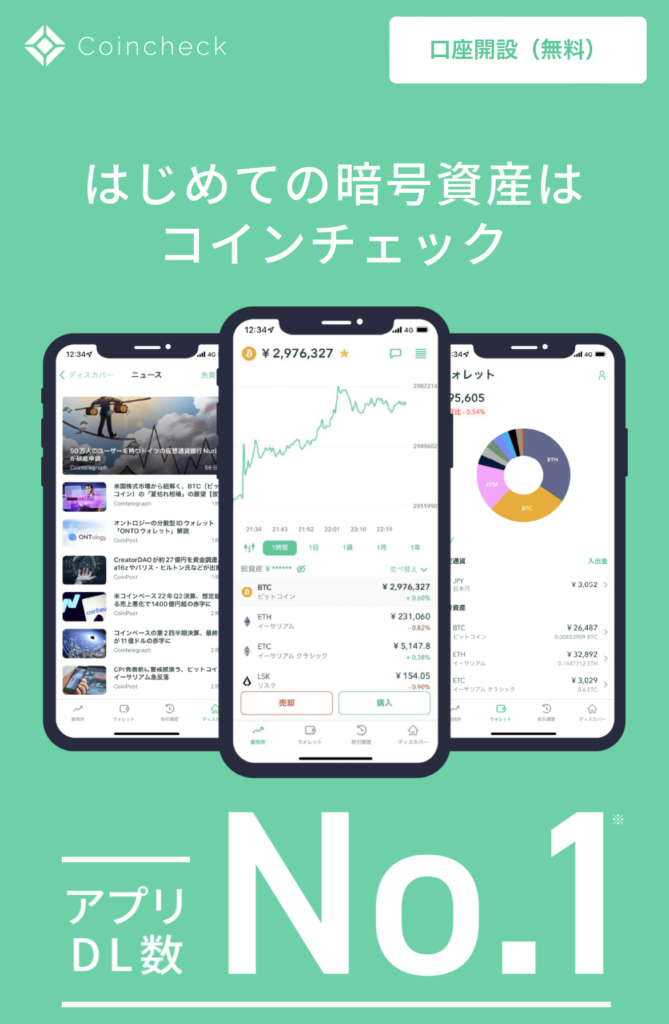
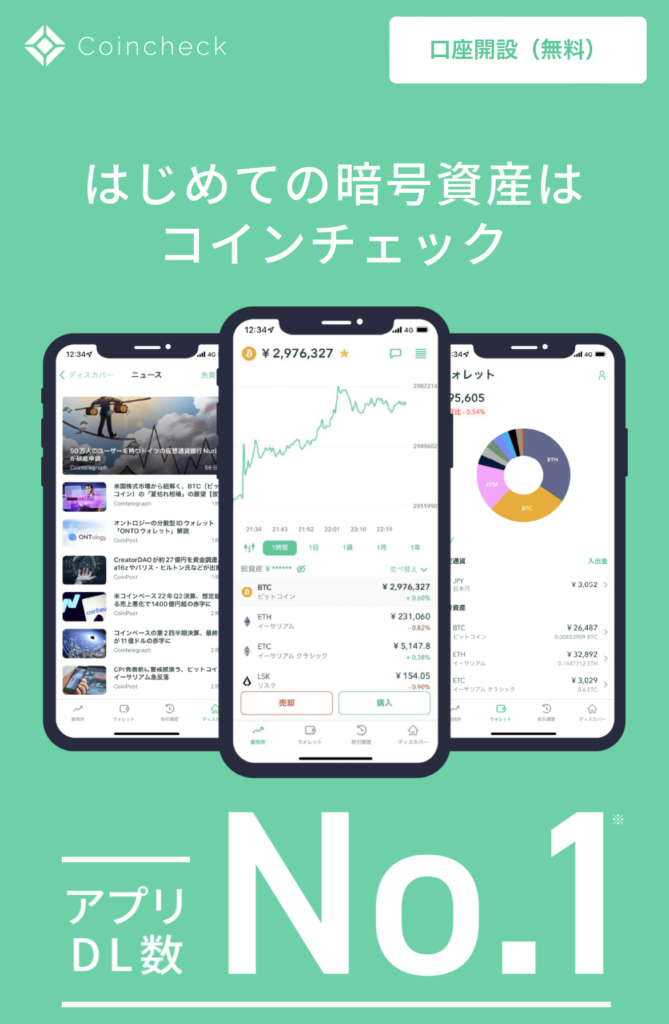
コインチェックで口座開設する5つの手順【スマホで簡単】
「コインチェック」で口座開設する手順は、次の5ステップ!
- メールアドレスとパスワードを設定しアカウント登録する
- コインチェックアプリをダウンロード・各種重要事項の確認
- 電話番号認証、基本情報入力
- 本人確認書類
- 2段階認証設定(GoogleAuthenticator)
スマホでの口座開設の方法をお伝えしていきます!これを見ればスマホで簡単に口座開設できますよ。
STEP①:メールアドレスとパスワードを設定しアカウント登録する
まず最初に、アカウントを登録していきます。
コインチェック公式サイトにアクセスして、「口座開設はこちら」をタップします。
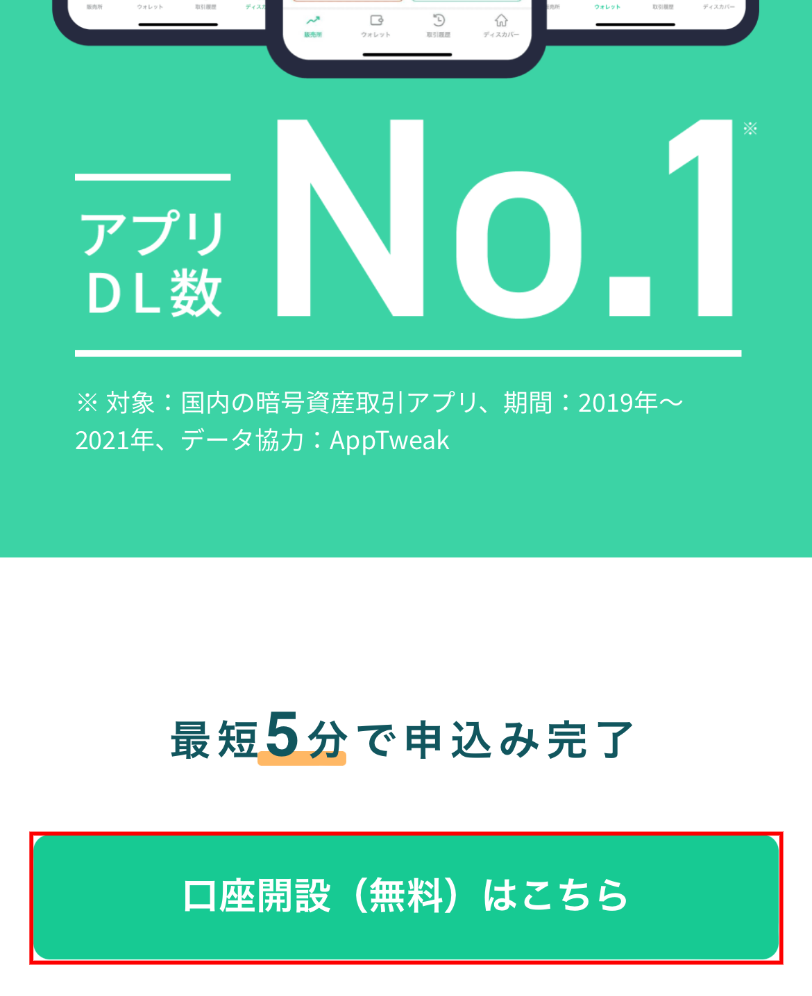
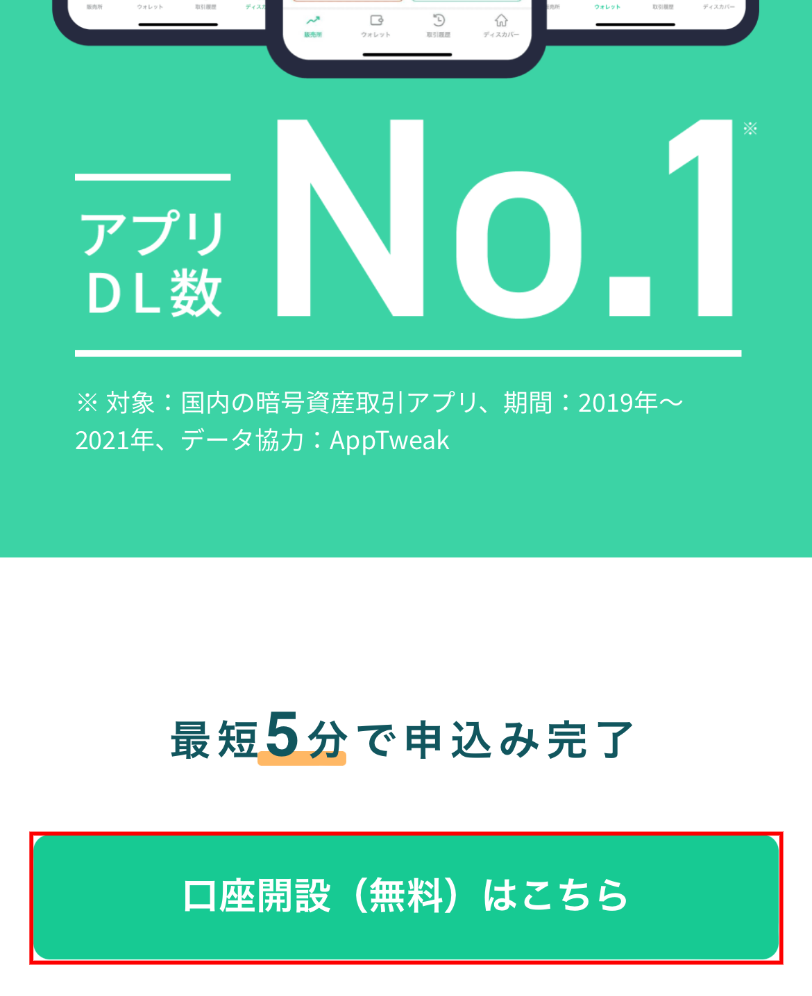
メールアドレスとパスワードを入力し、「私はロボットではありません」にチェック(✔︎)を入れ、「会員登録」をタップします。
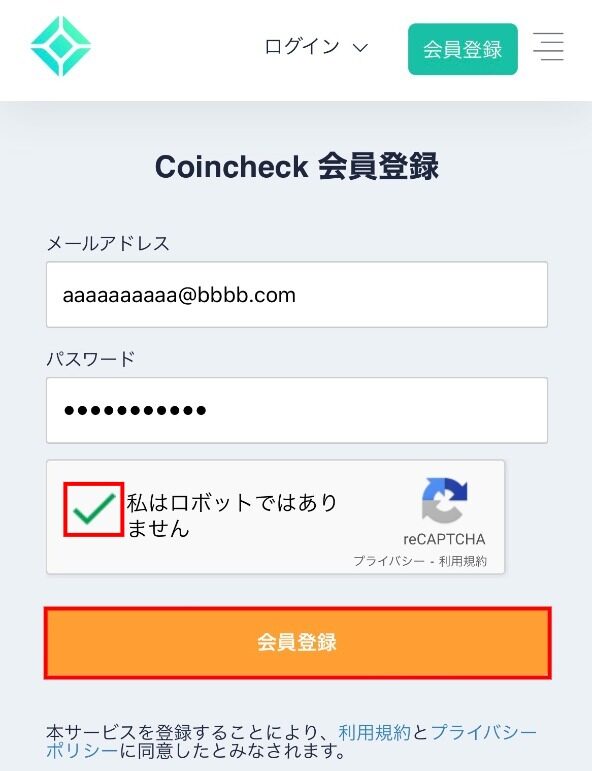
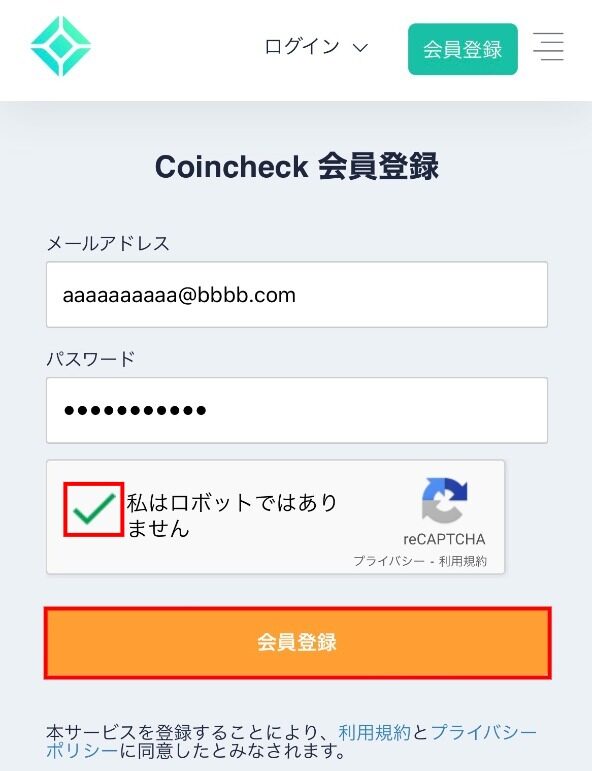
登録したメールアドレスに、確認メールが送られきます。
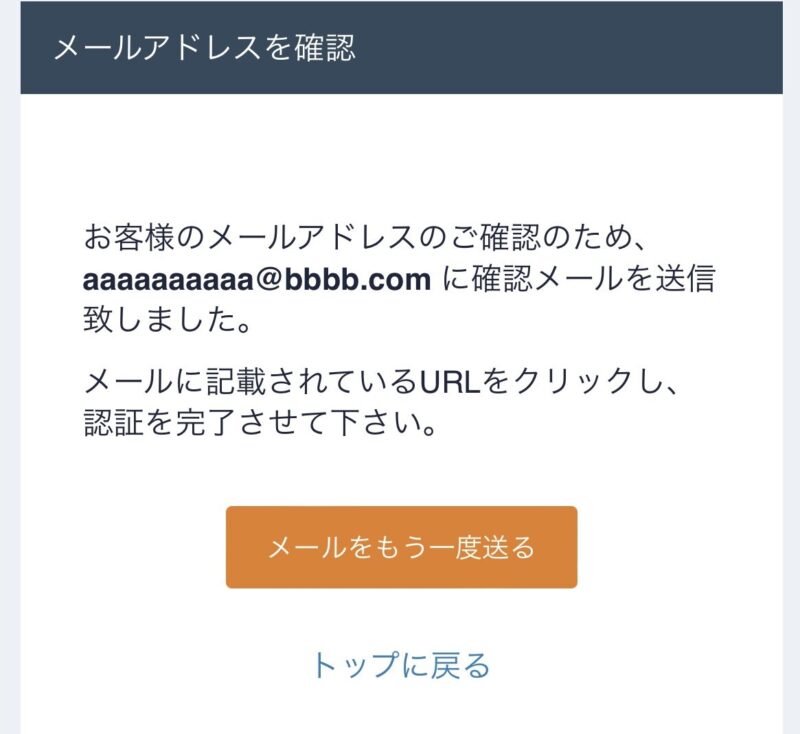
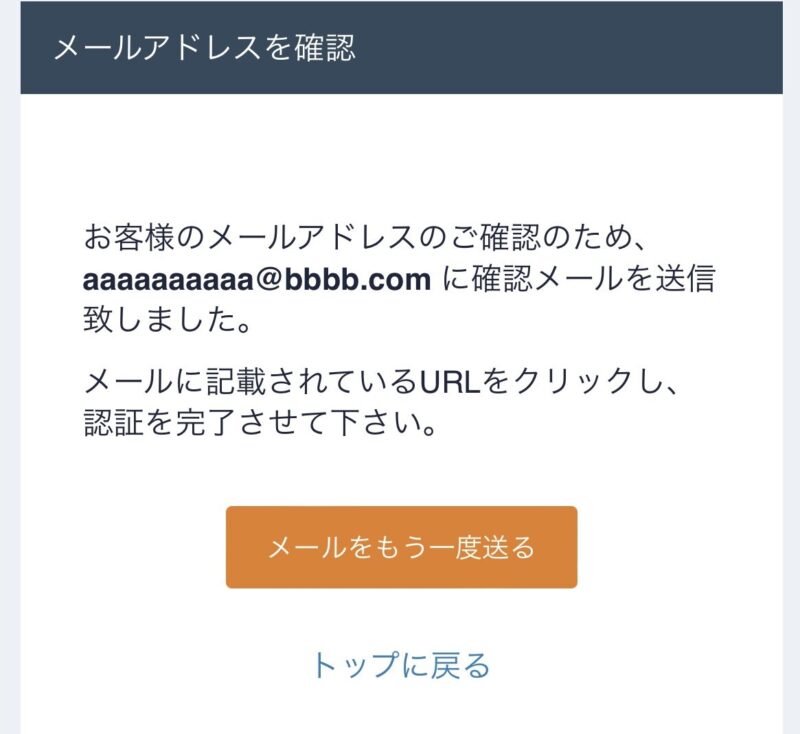
メールを開いてURLをクリックします。
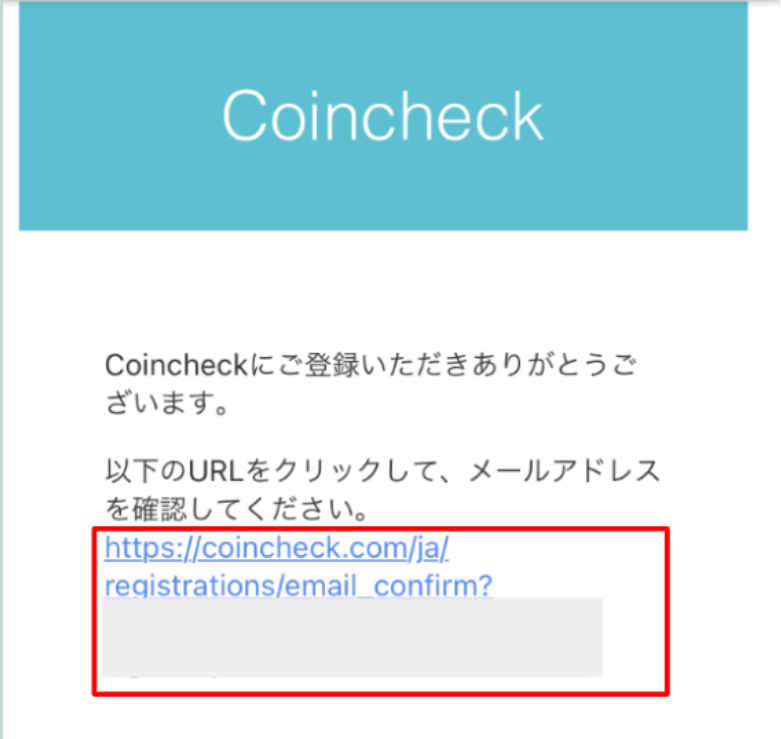
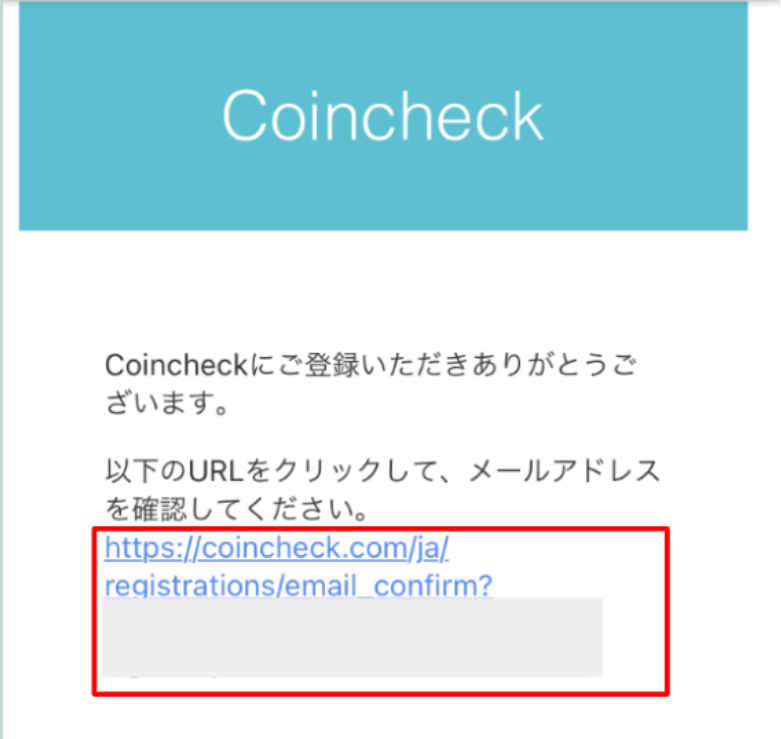
「OPEN」又は「開いた」をタップします。
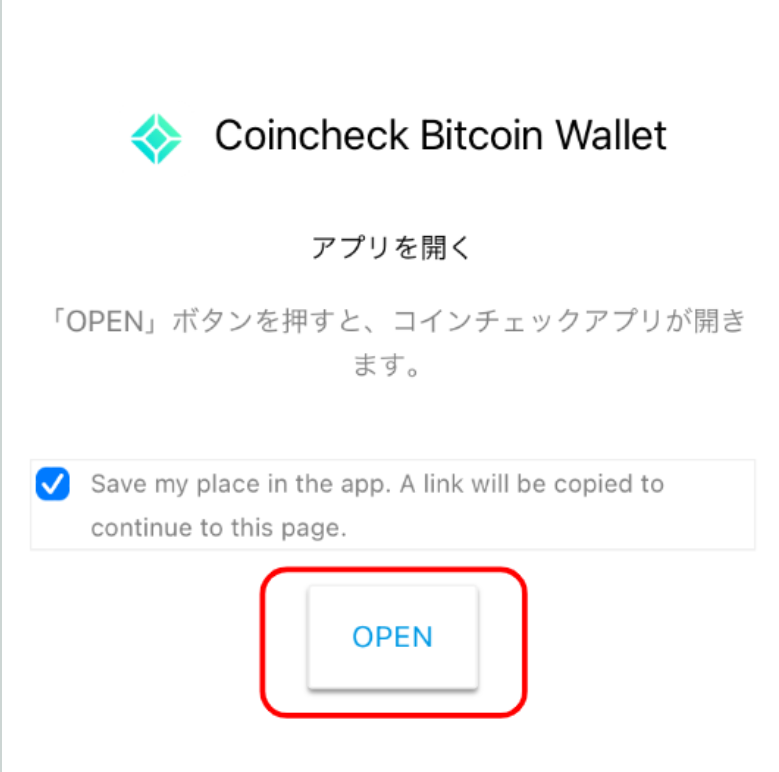
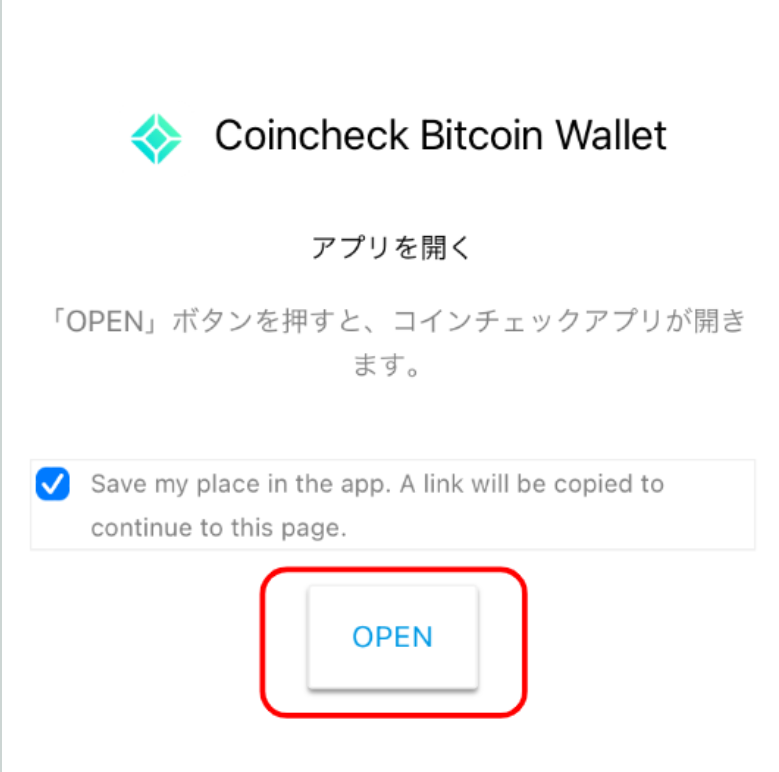
STEP②:コインチェックアプリをダウンロード・各種重要事項の確認
コインチェックアプリをダウンロードします。
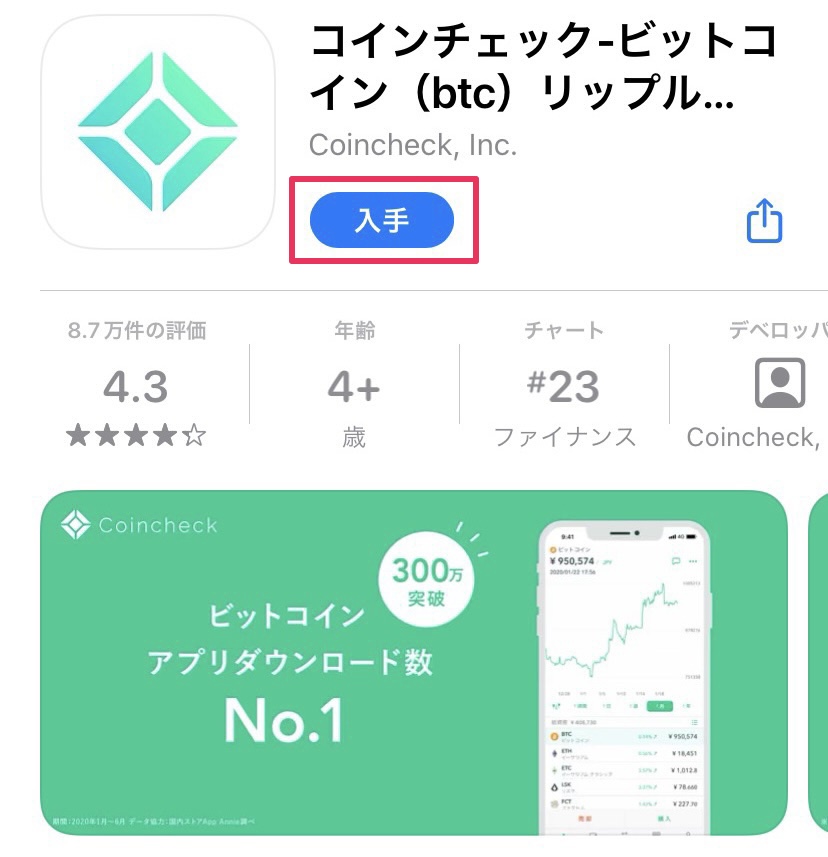
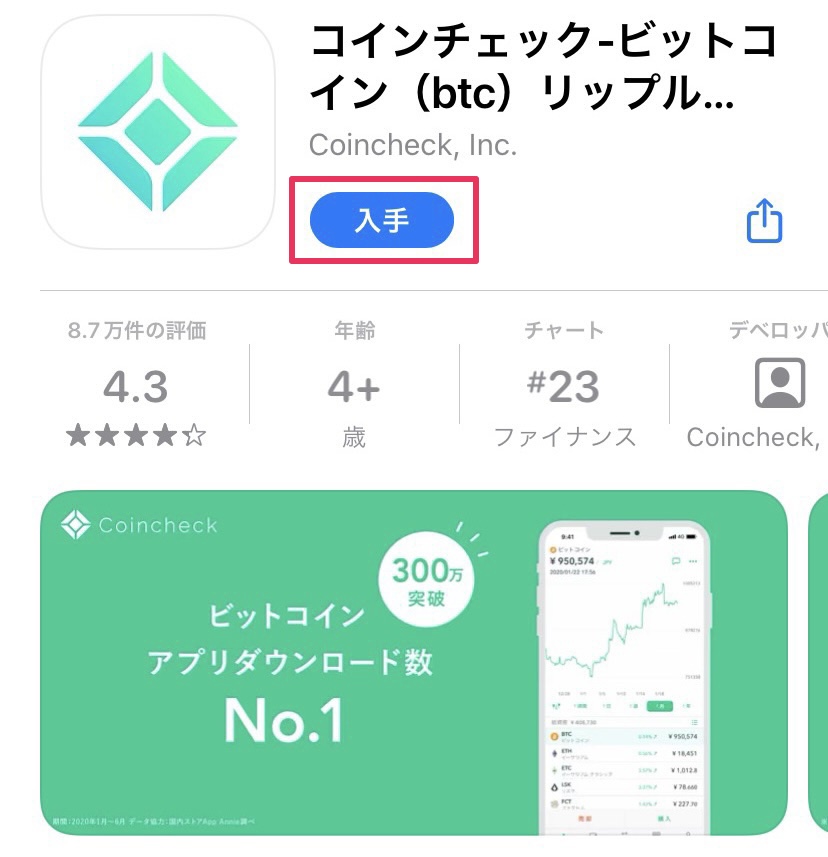
ダウンロードが終わったら、アプリを起動します。
画面下のタブ「ログイン」より、メールアドレスとパスワードを入力し、「メールアドレスでログイン」をタップします。
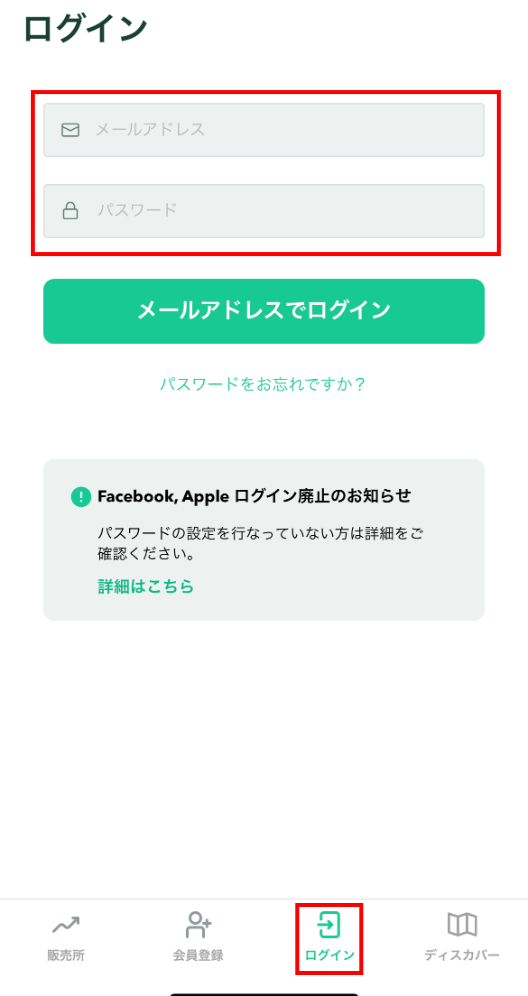
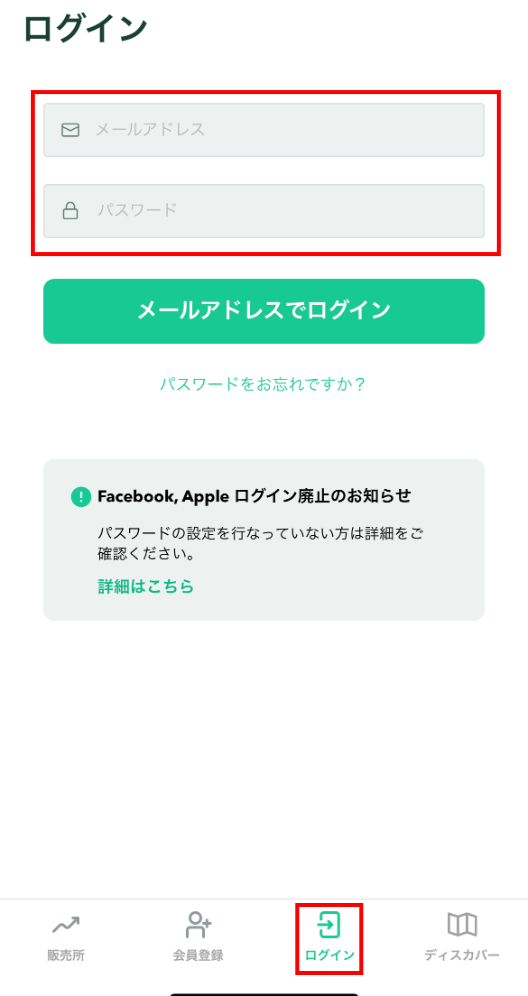
下記の画面になったら「メールアプリを起動」をタップし、送信されたメールを確認してください。
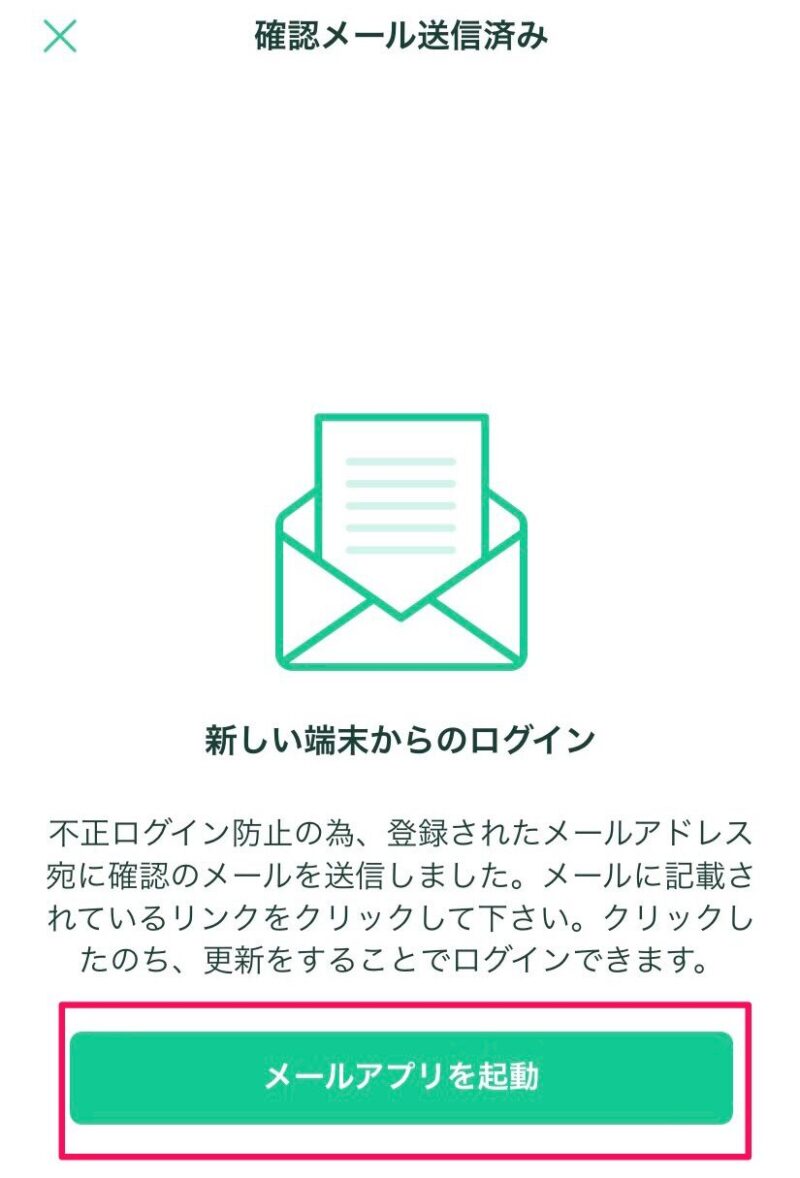
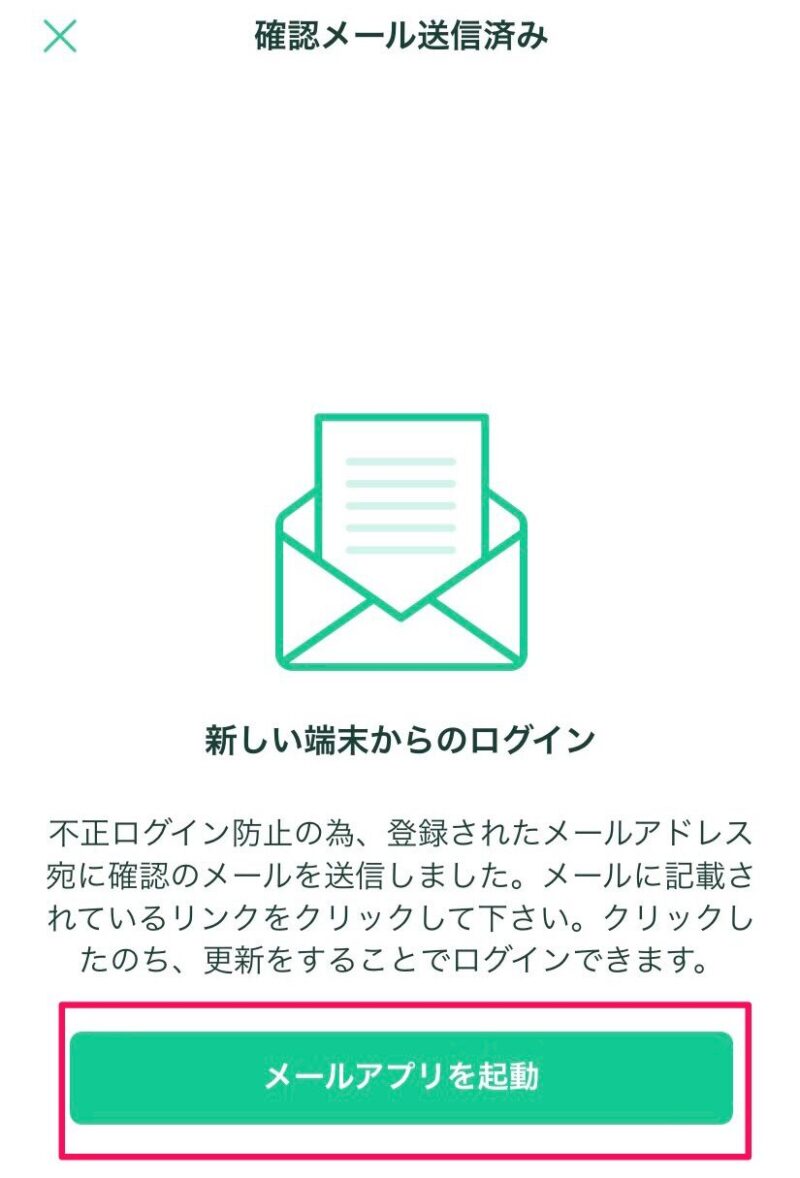
メールを開くと、このようなメールが届いているので記載されたURLをタップしてください。
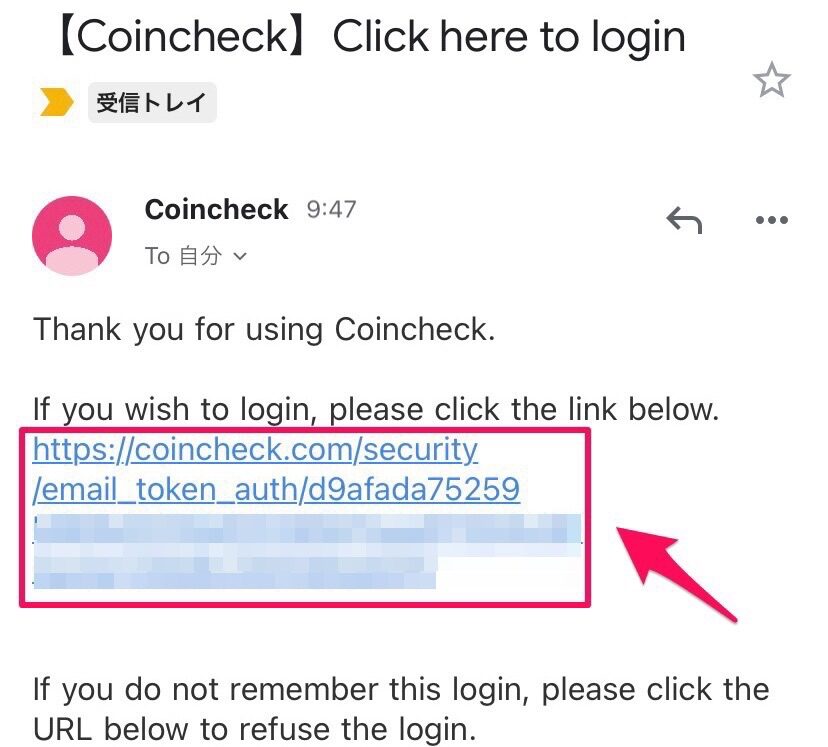
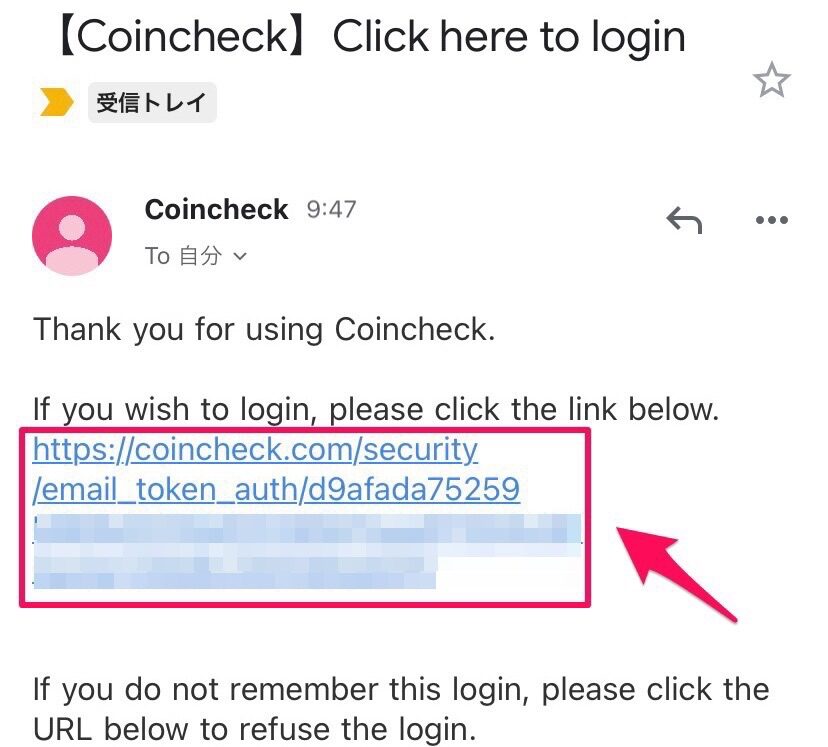
アプリが起動すると、本人確認申請の受け付け条件が表示されます。
「ご確認ください」で表示された内容を確認し、「次へ」をタップします。
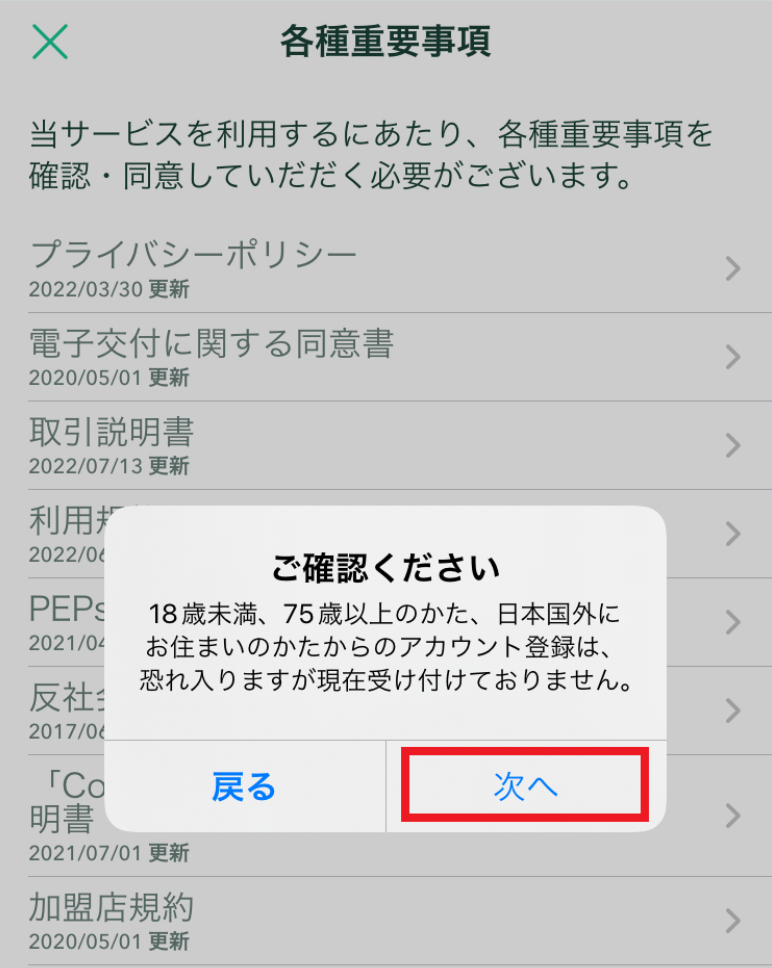
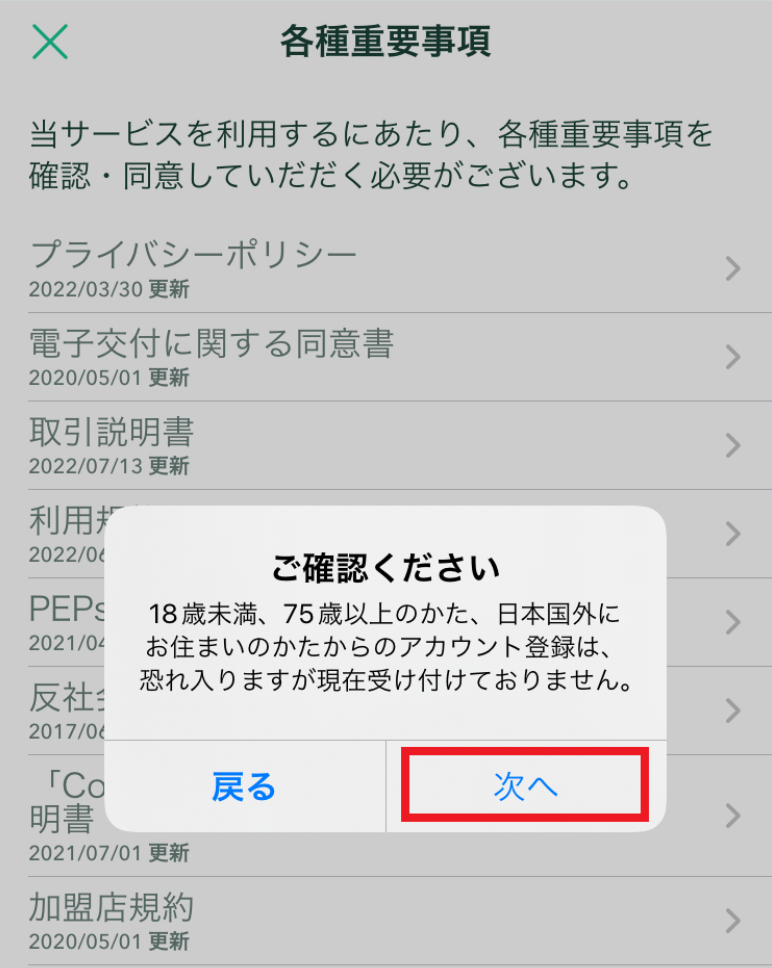
各種重要事項を確認したら、「同意する」をタップします。
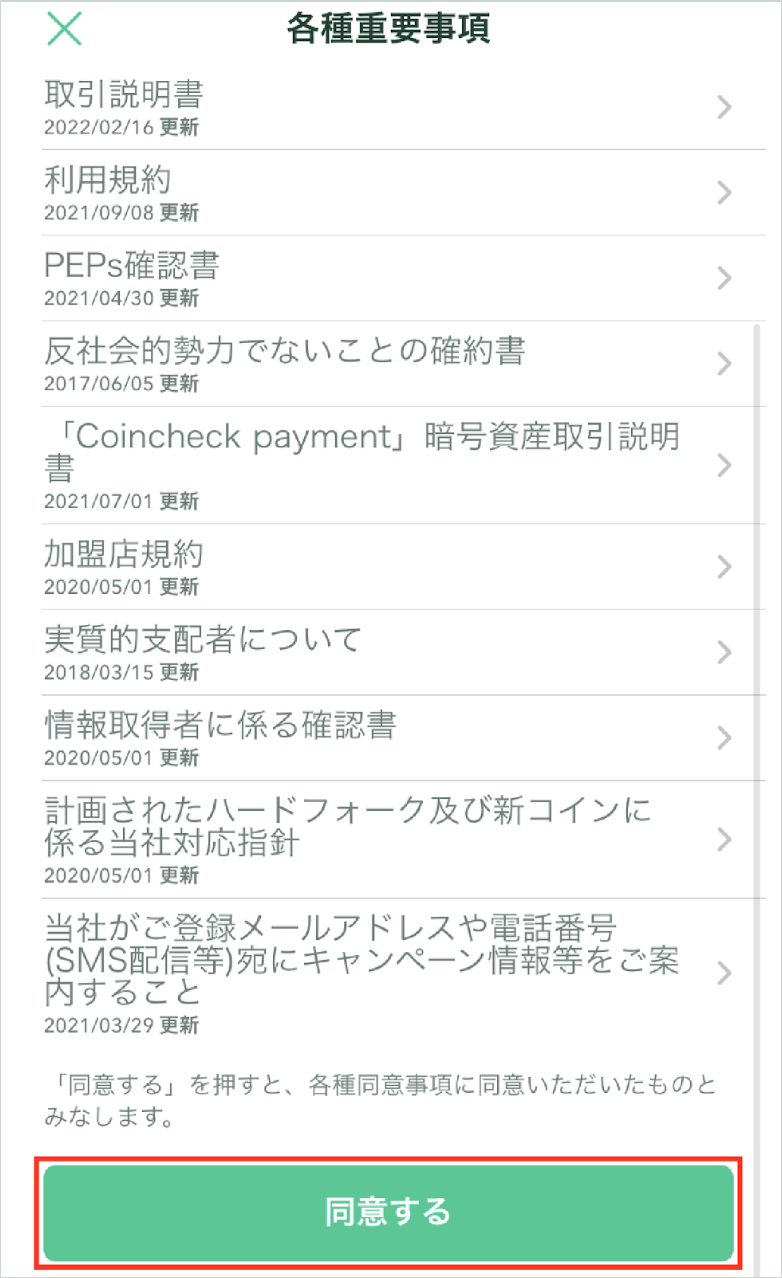
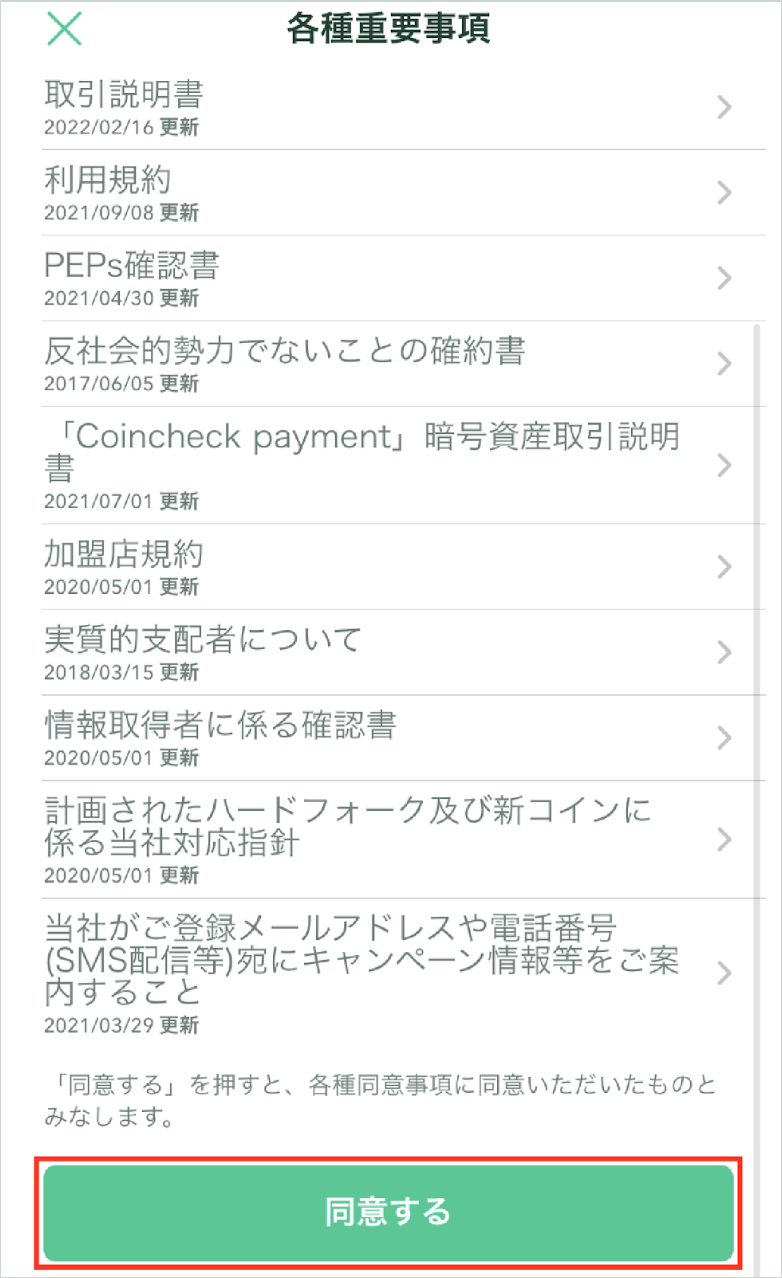
その後、確認画面が表示されますので、ここでも「同意する」をタップします。
以上で、アカウントの登録が完了です!
続いて、本人確認の手続きを進めていきます。
STEP③:電話番号確認、基本情報入力
ここからは本人確認申請を進めていきます。
電話番号確認(SMS認証)
まずは、電話番号確認を進めます。
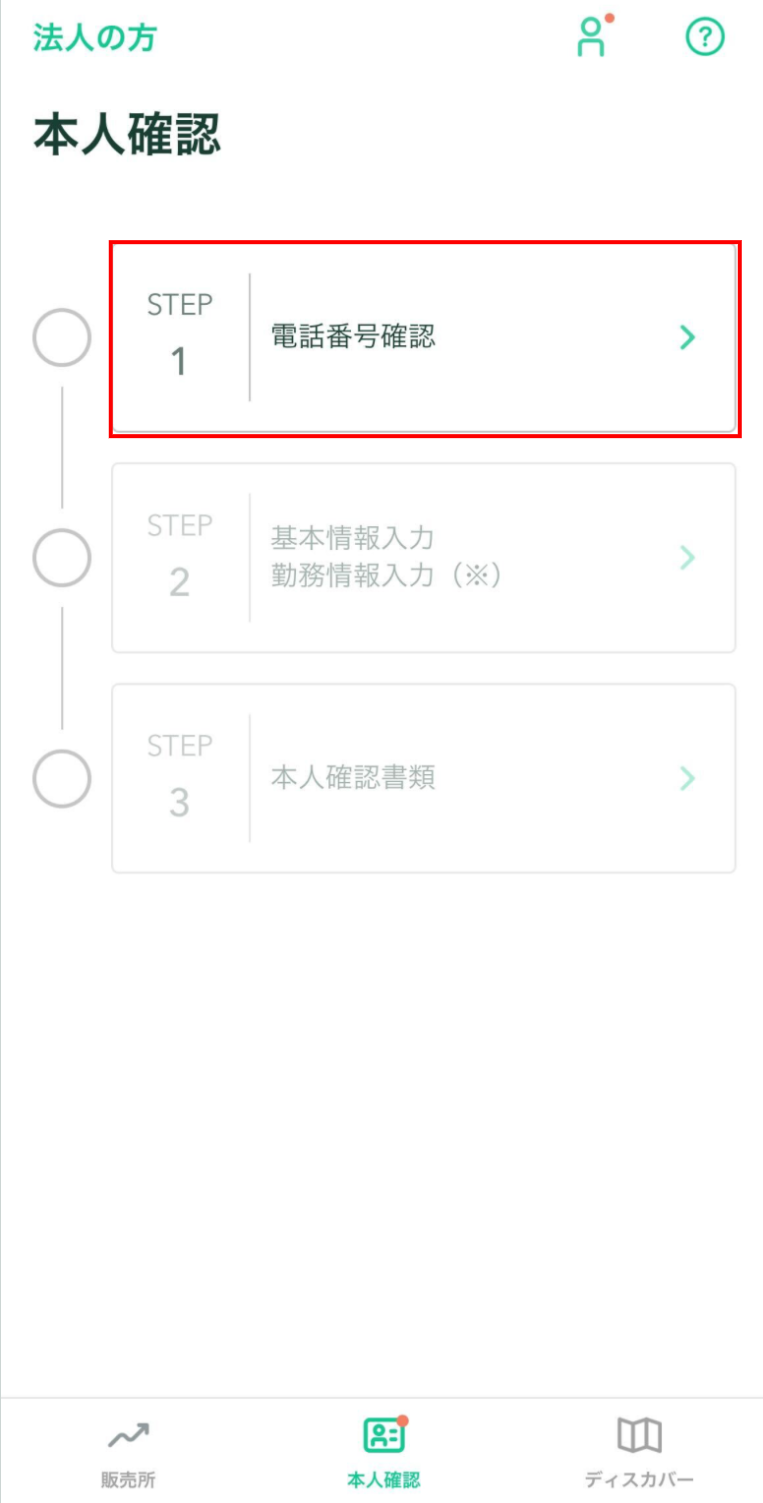
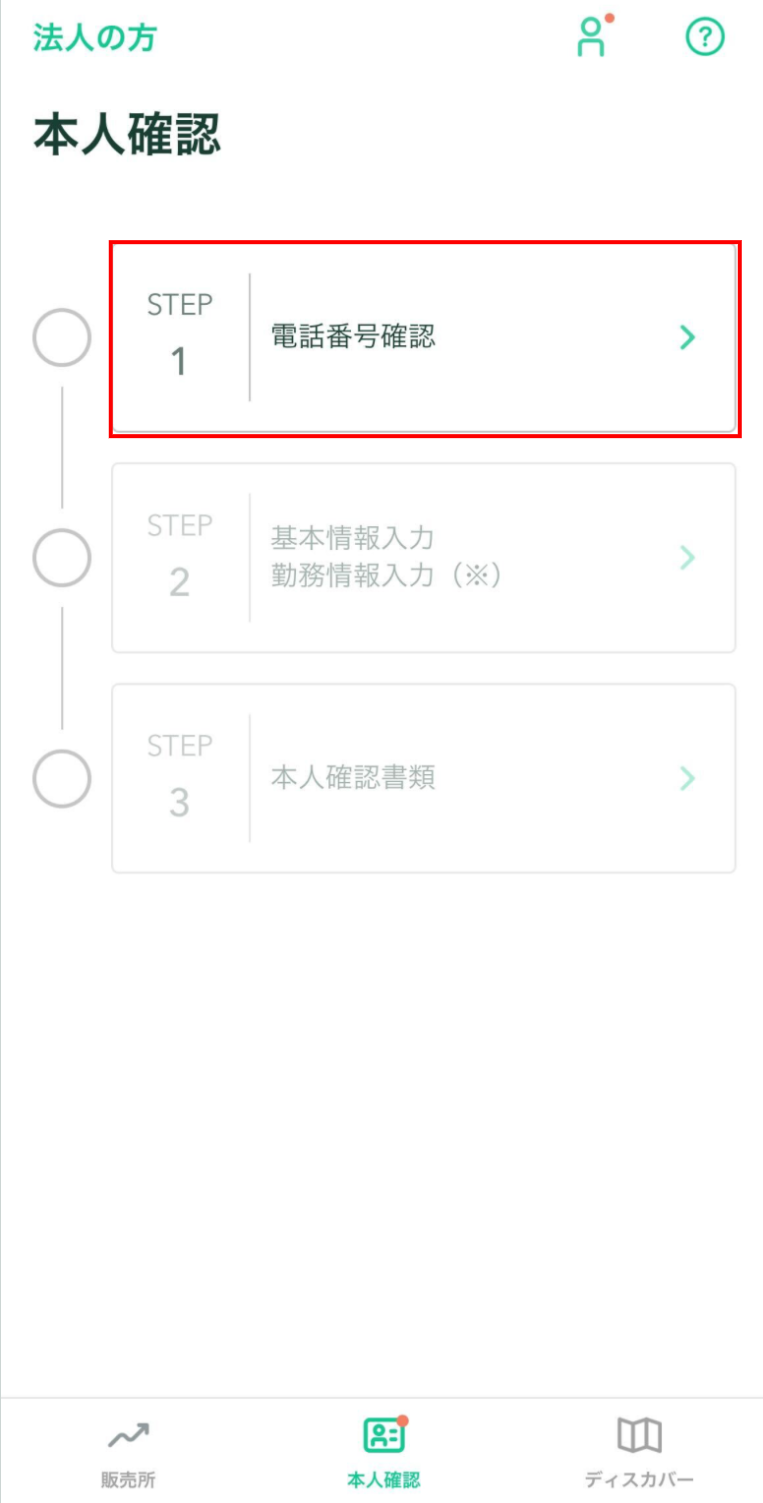
ご自身の電話番号を入力し「次へ」をタップします。
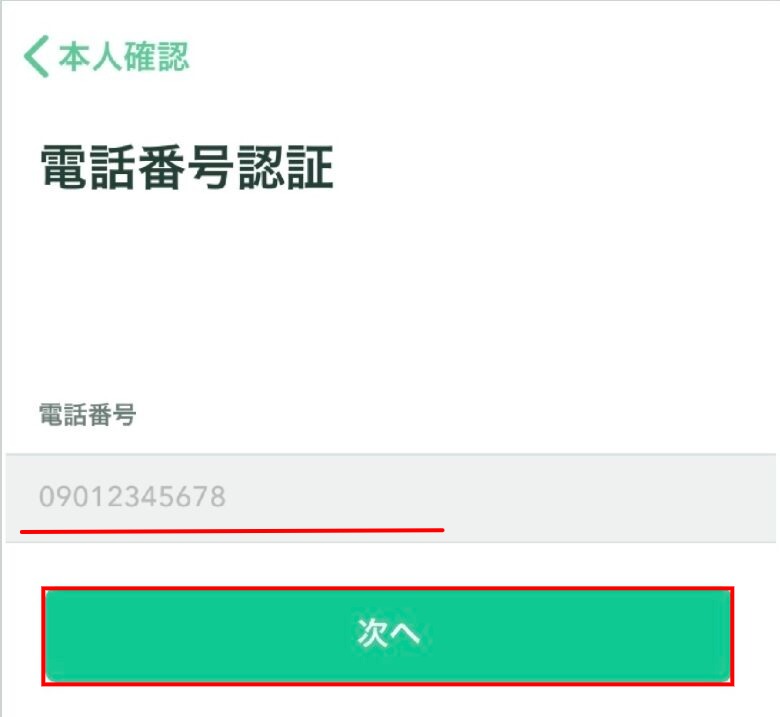
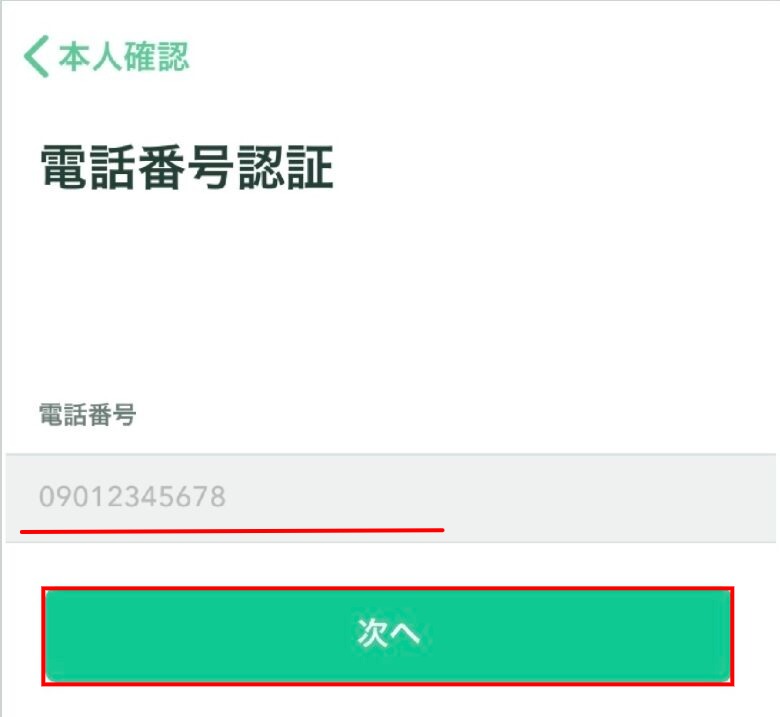
SMSで認証コードが届くので、届いた認証コードを入力し「認証」をタップします。
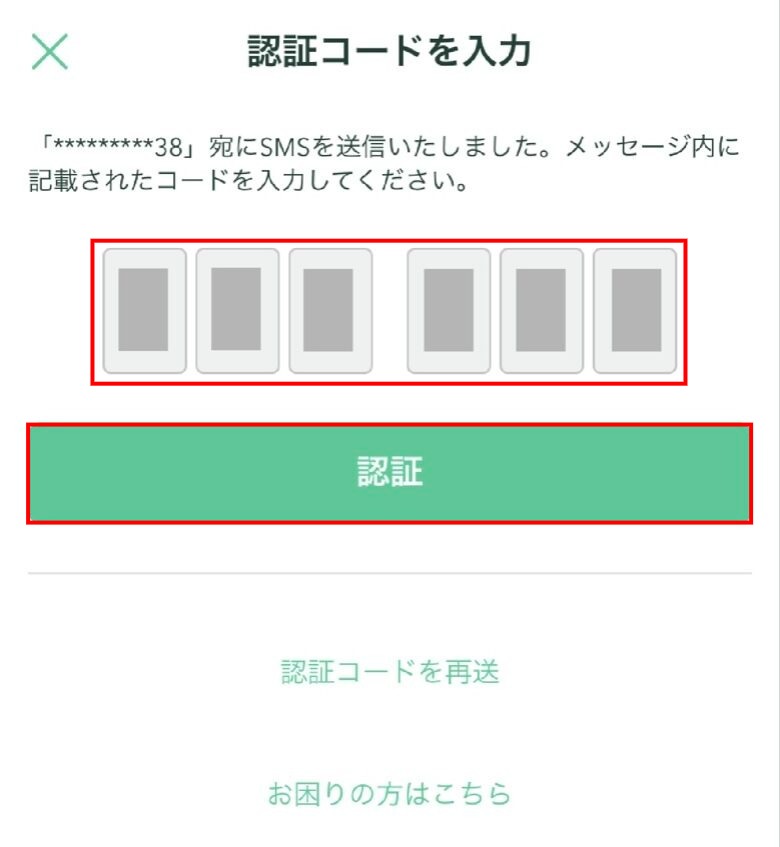
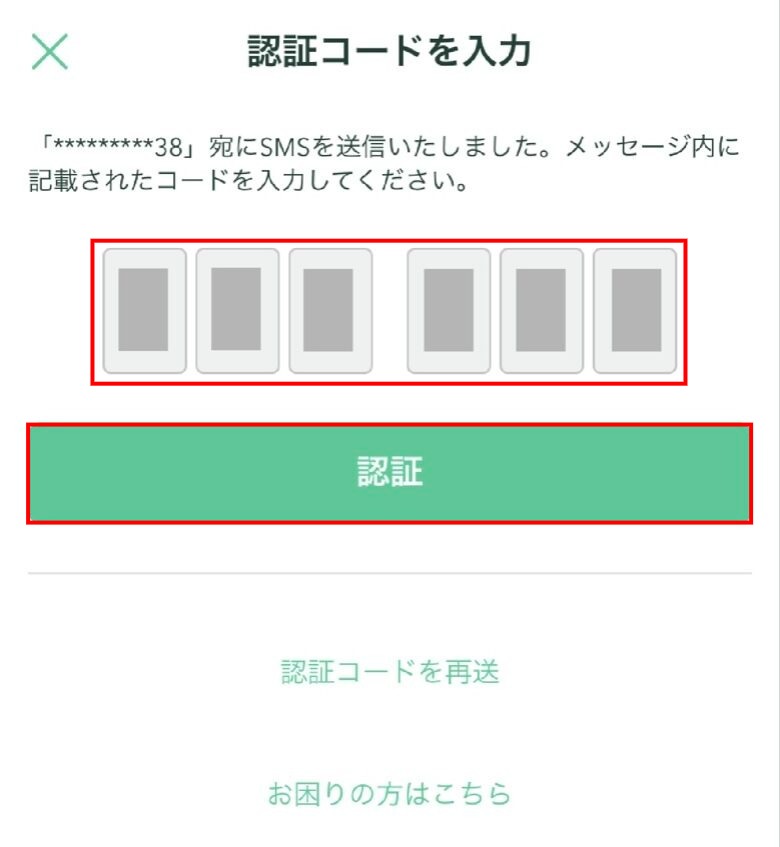
基本情報入力
次に、基本情報の入力を進めます。


氏名などの本人情報を入力します。
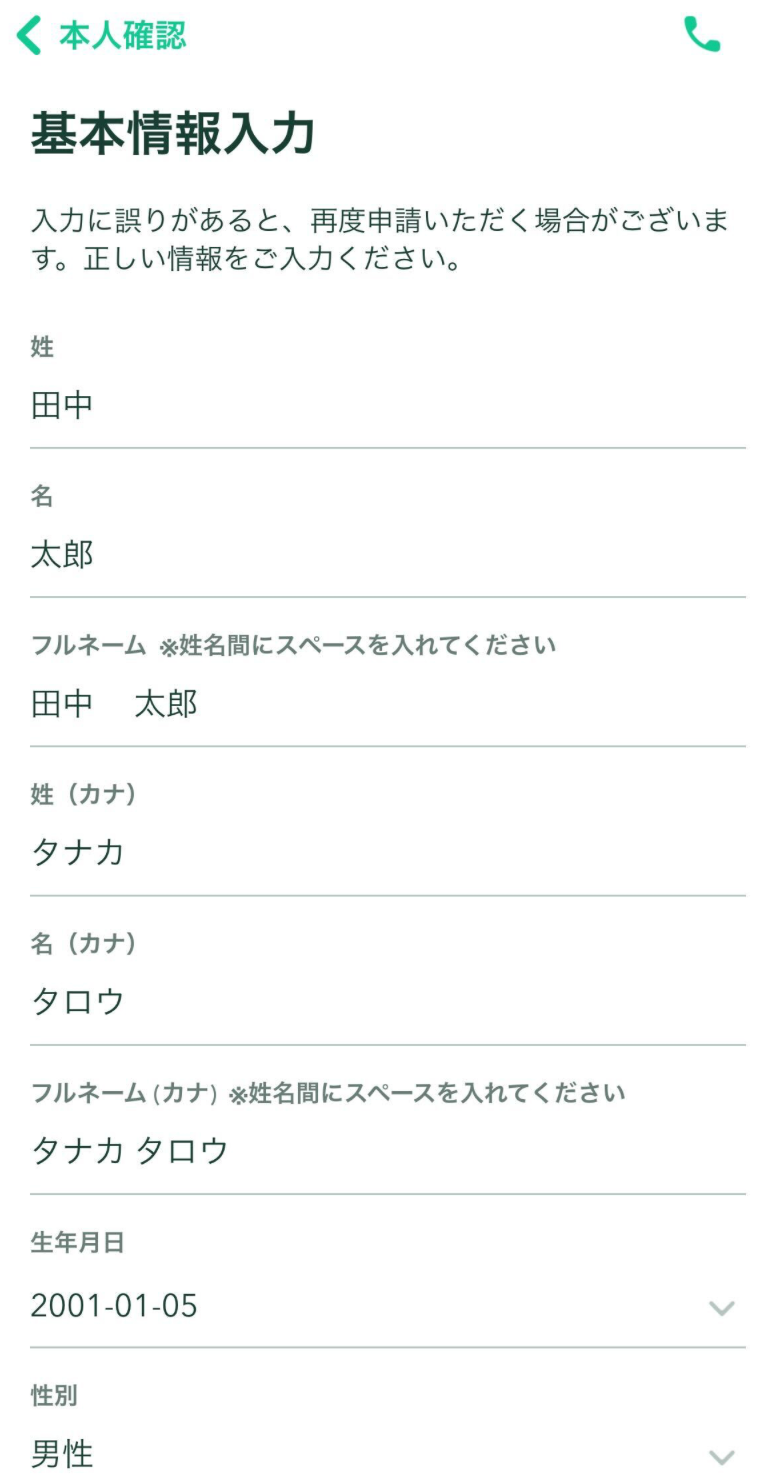
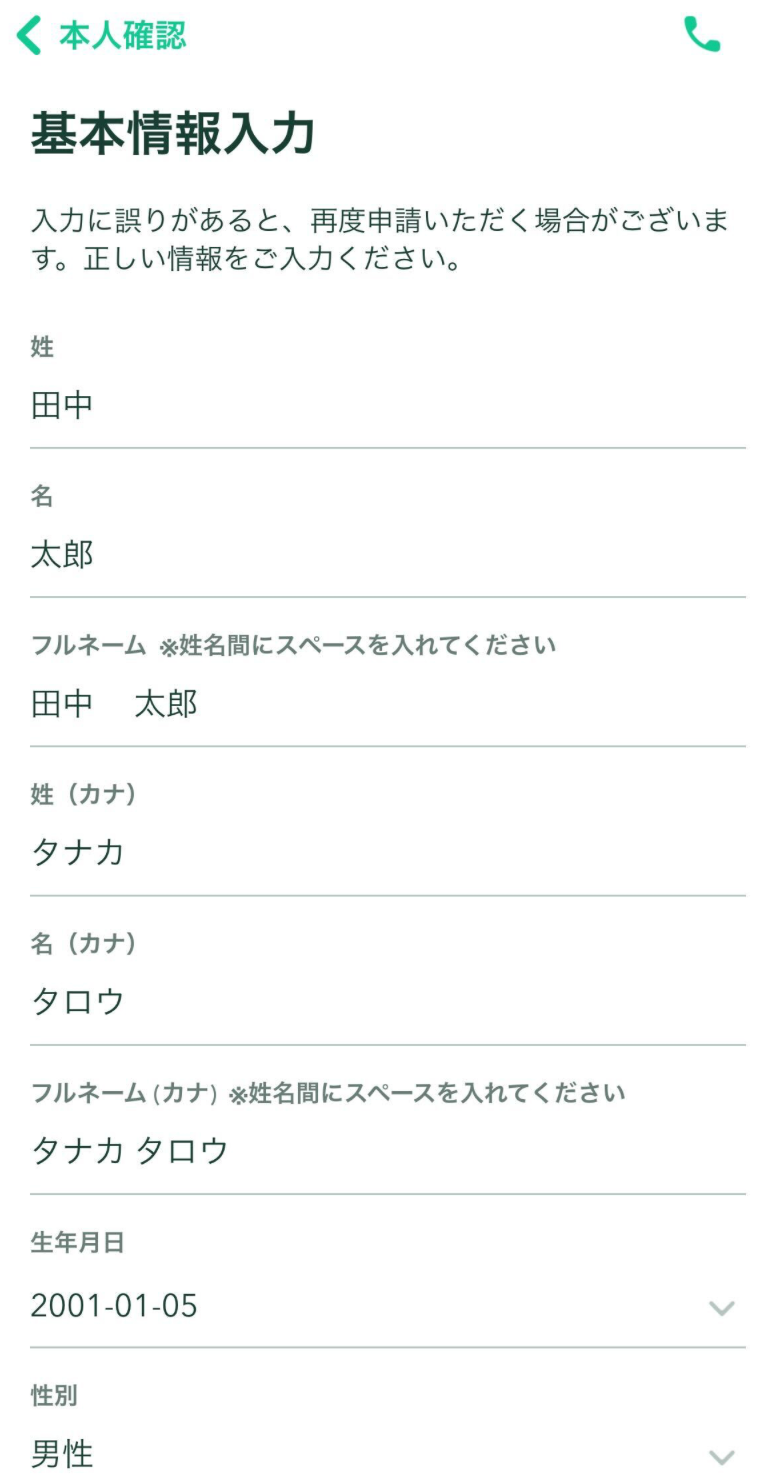
入力した内容を確認して、提出を「タップ」します。
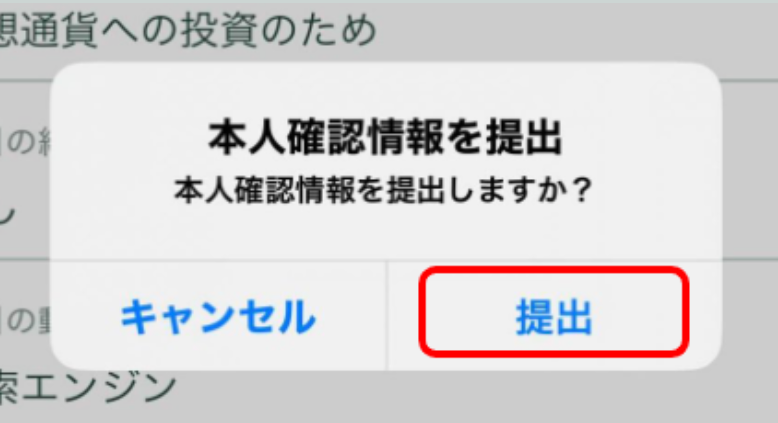
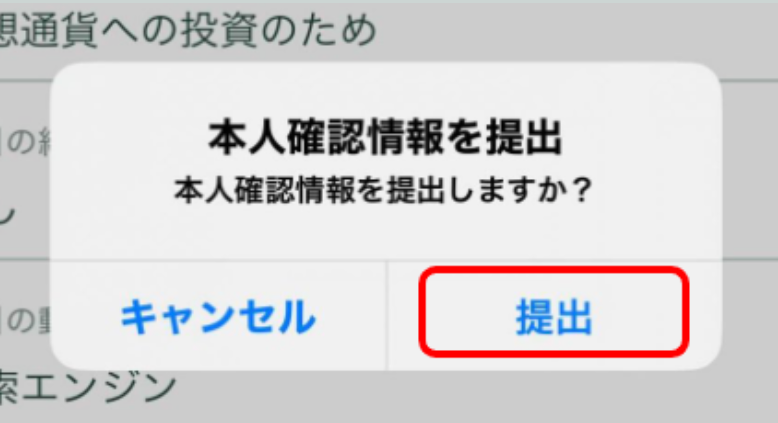
STEP④:本人確認書類の提出
今度は、本人確認書類の提出をしていきます。
「本人確認書類」をタップします。


本人確認に利用する書類を選択します。


現住所が記載されている本人確認書類を選択しているか?を確認し、問題なければ「はい」をタップします。
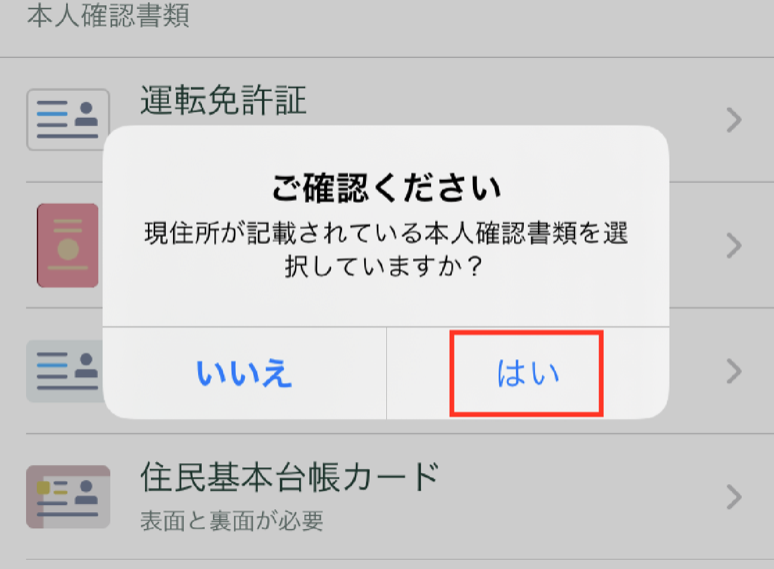
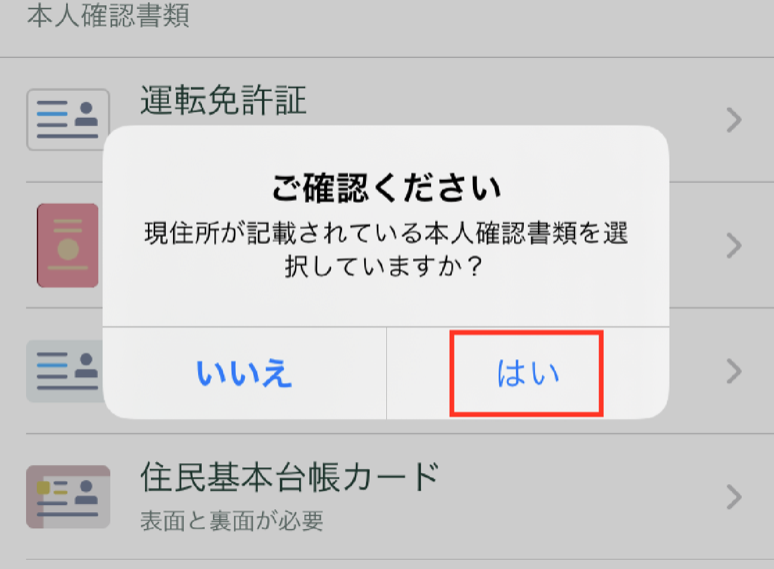
本人認証サービスへアクセスするためのメールが、登録メールアドレス宛に送られます。
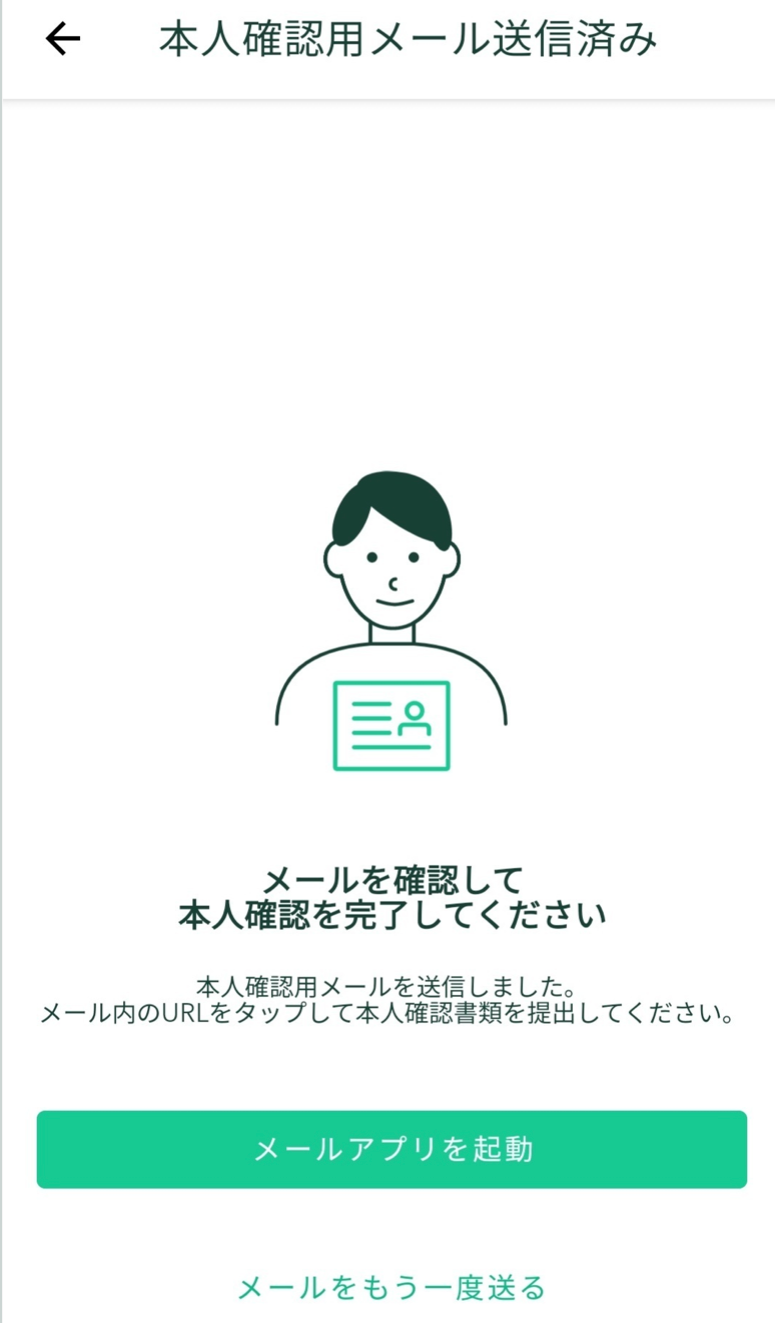
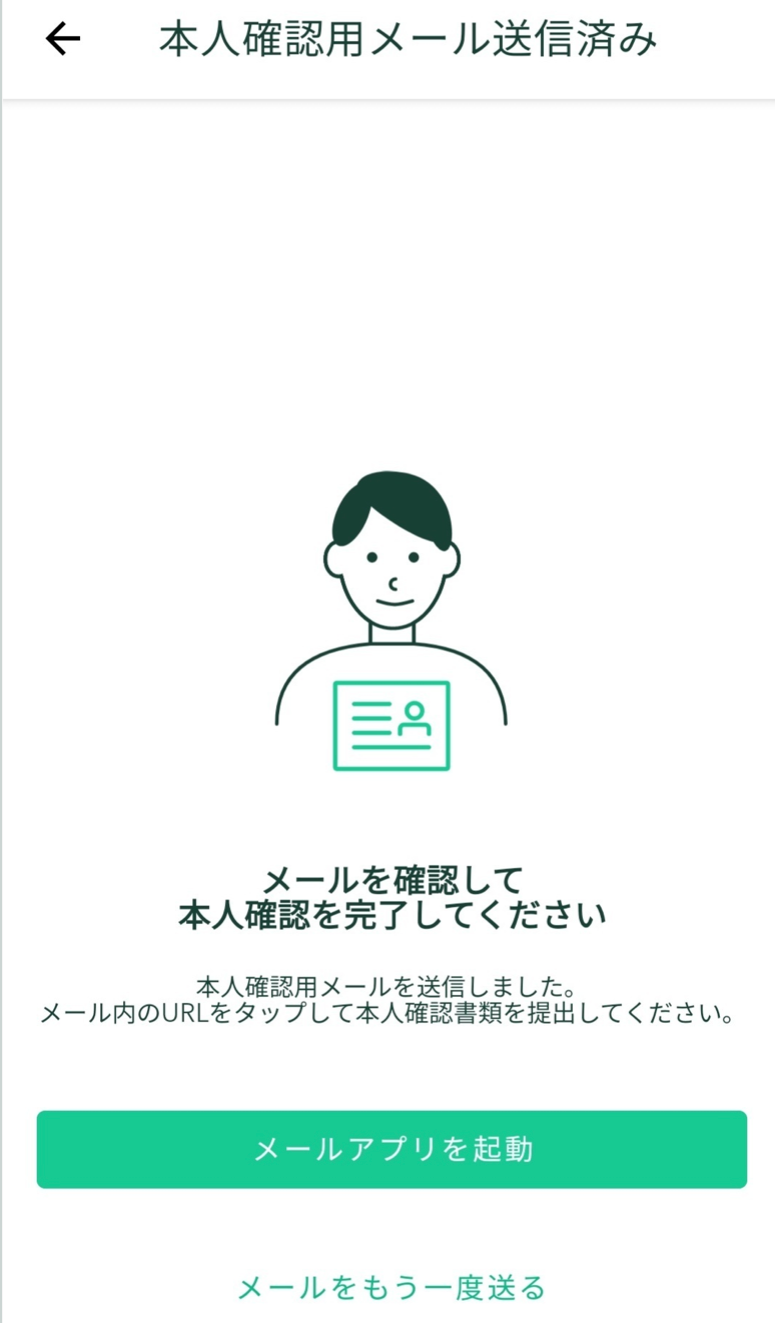
届いたメールのURLをタップして開いてください。
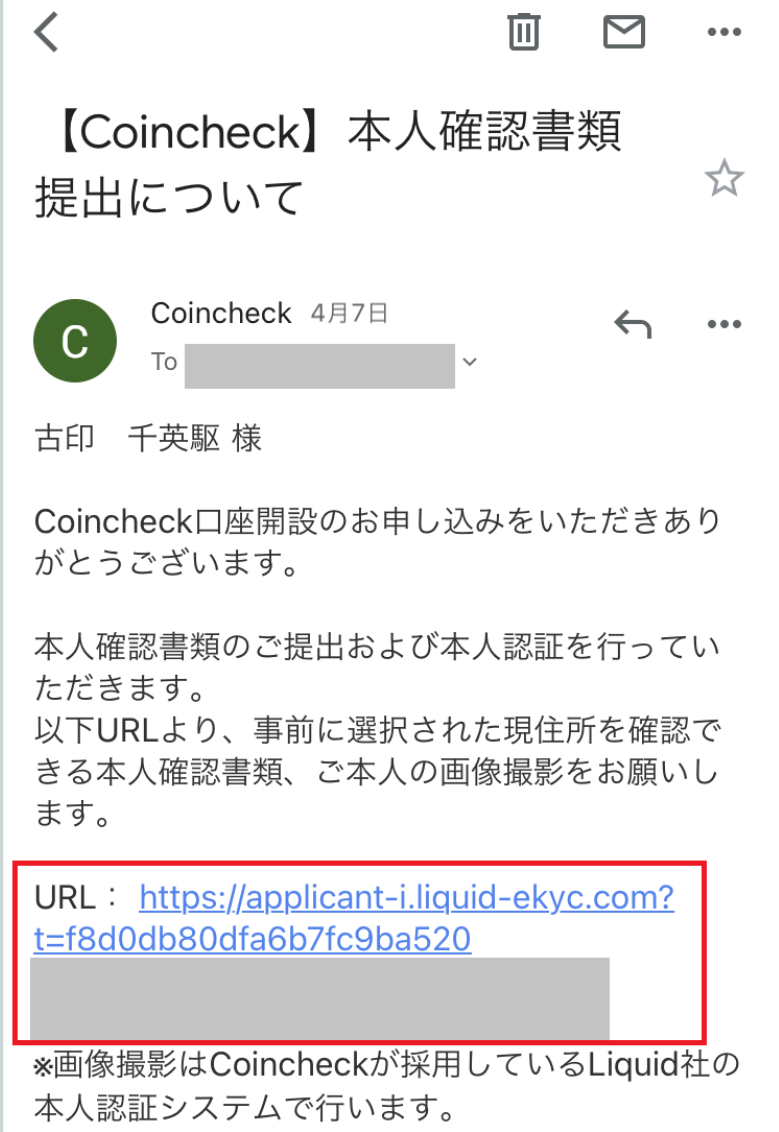
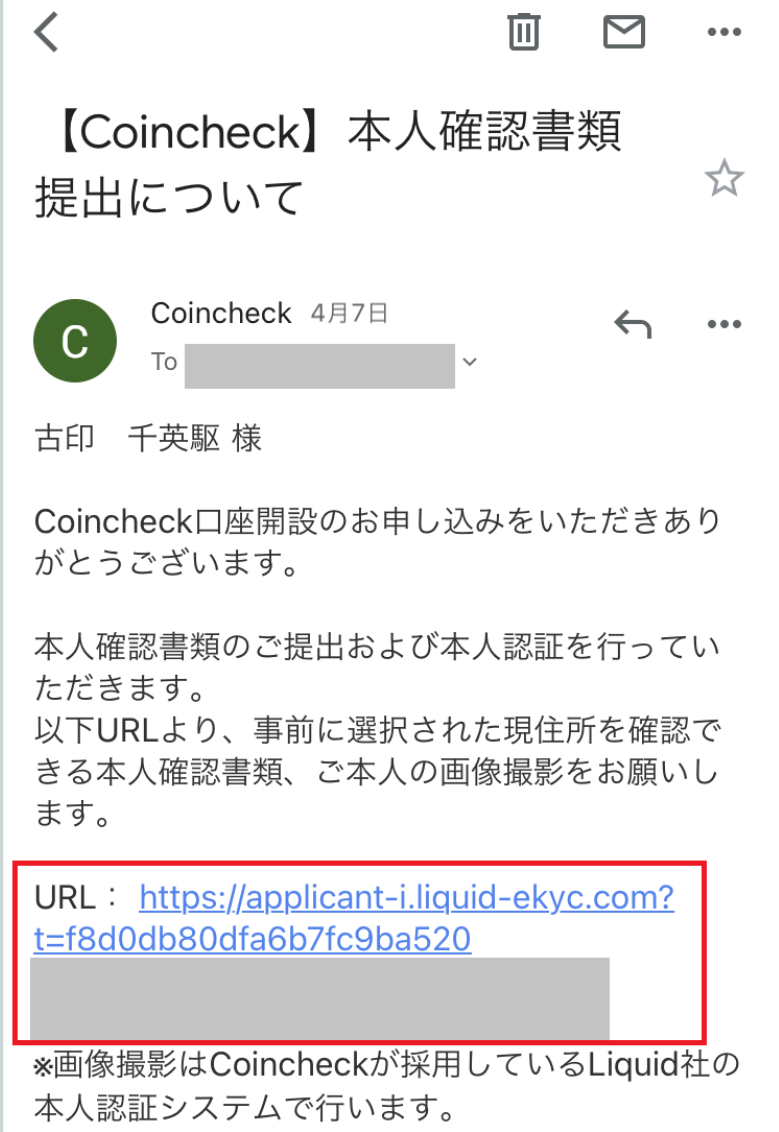
「ご利用規約」画面が表示されます。
内容を確認し、問題がなければ「同意して次へ進む」をタップします。
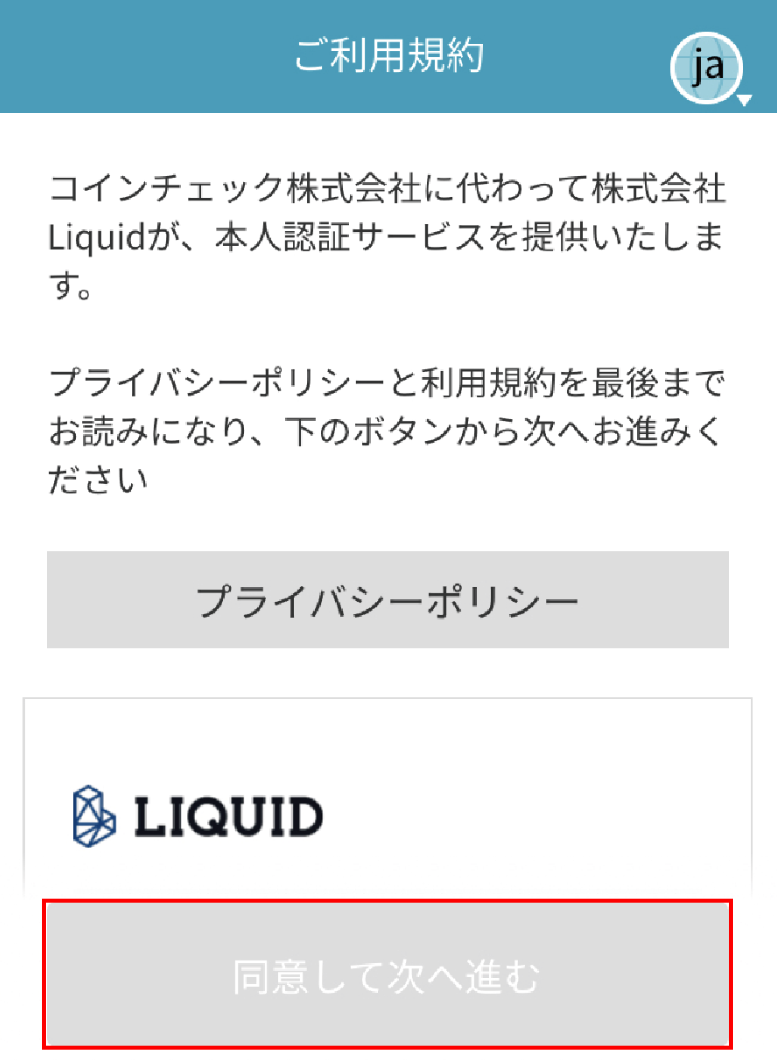
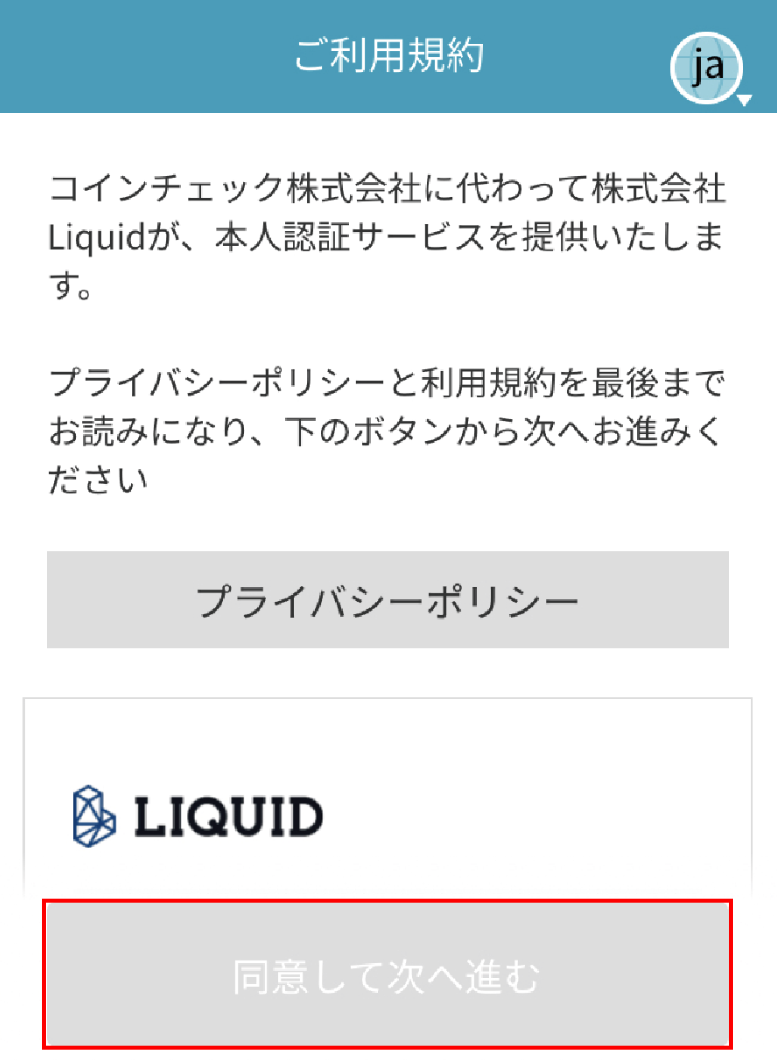
本人確認書類を選択し、注意事項を確認してください。
確認が完了したら、チェックボックスにチェックを入れて「次へ進む」をタップします。
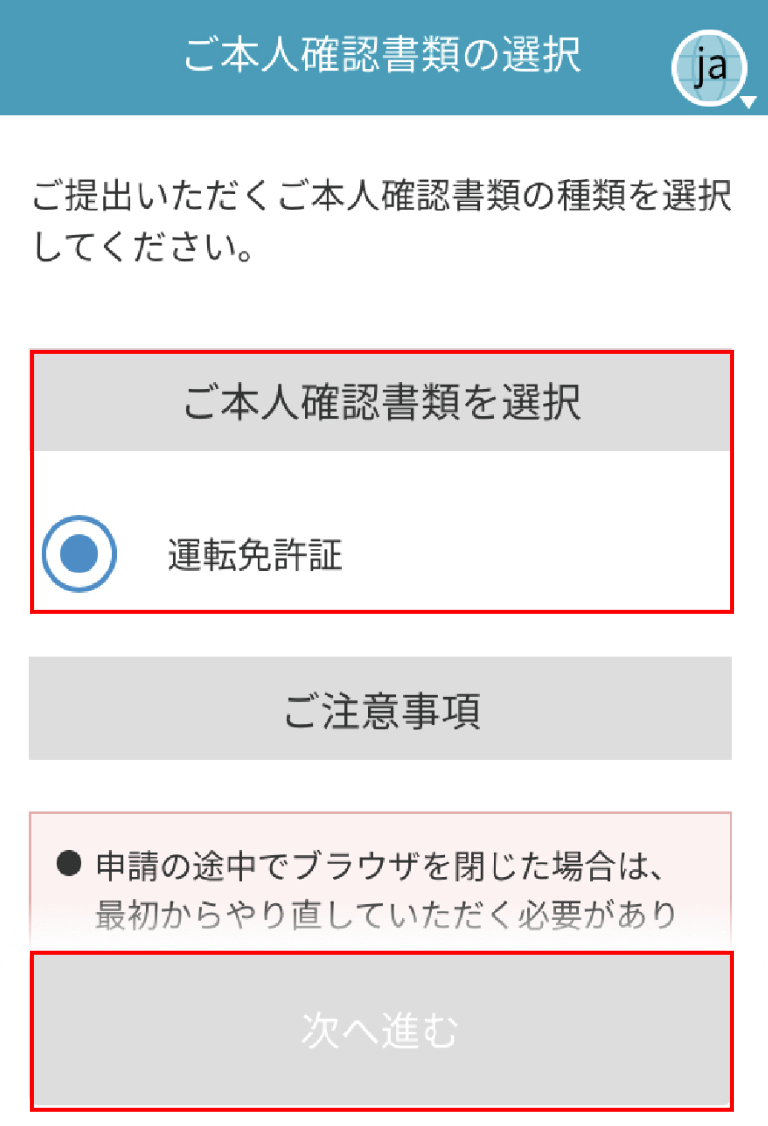
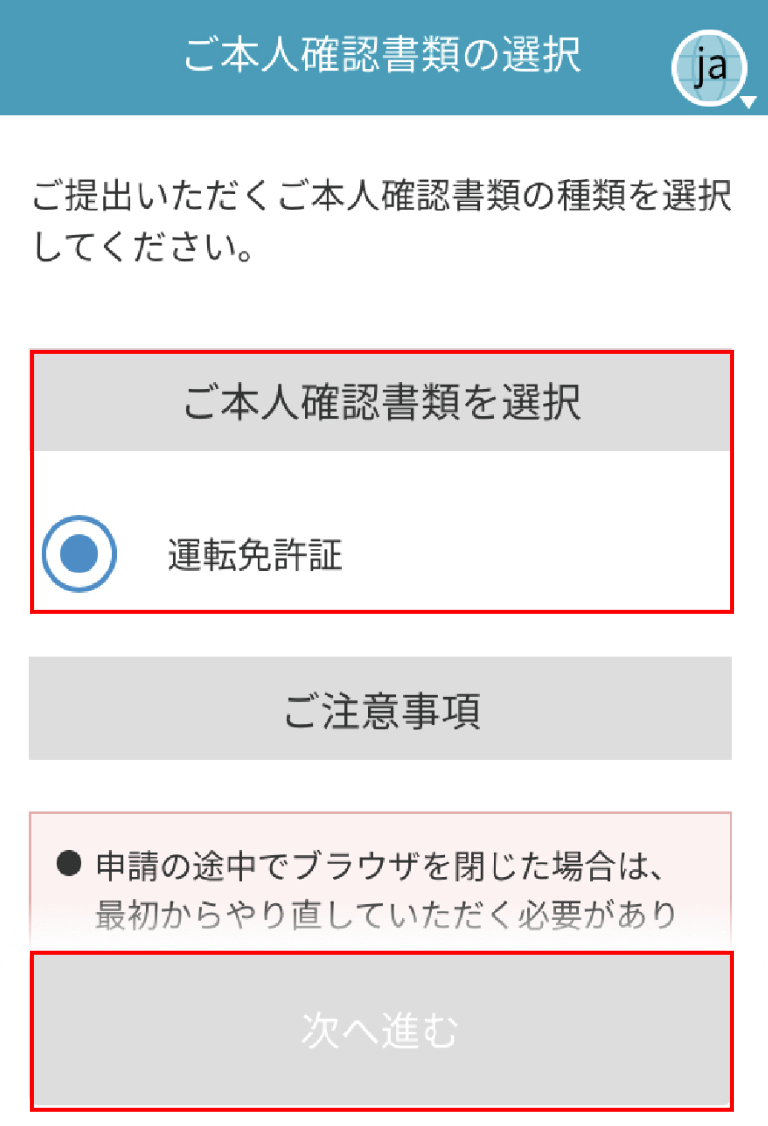
「ご注意」が表示されましたら、内容をご確認の上「次へ」をタップします。
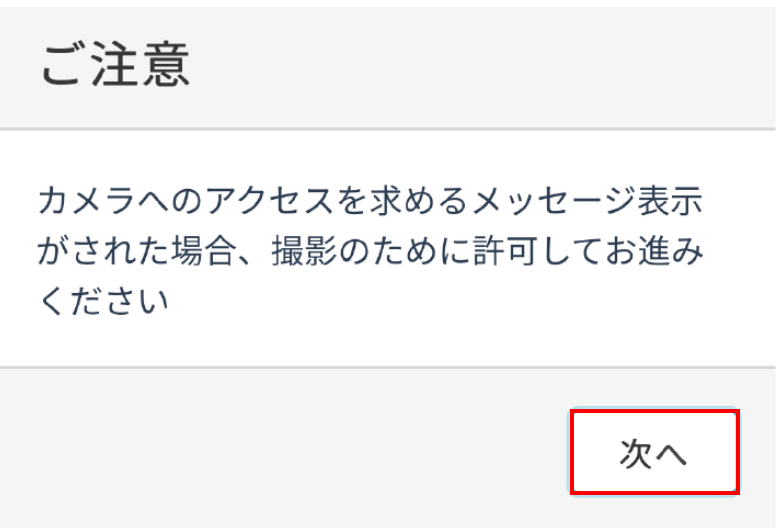
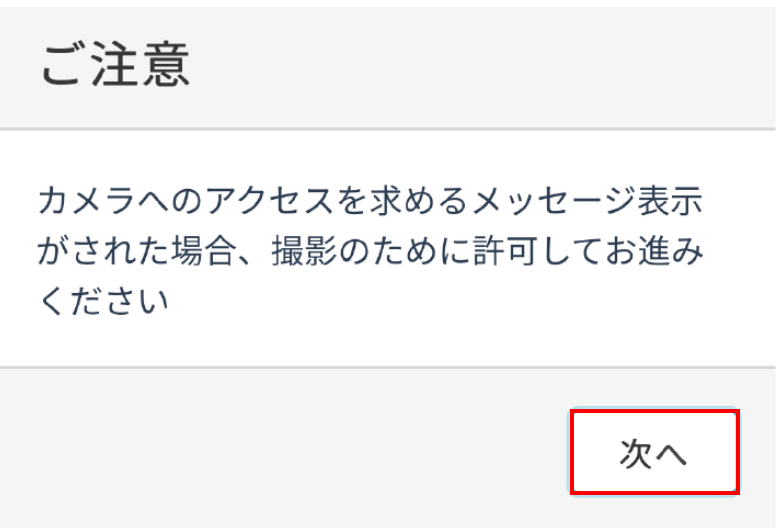
本人確認書類を手元に用意し「撮影開始」をタップして、画面の指示に沿って撮影を進めていってください。
本人確認書類と顔の撮影が必要です。



すっぴんのままの撮影でも、問題なく本人確認は終わりましたー!
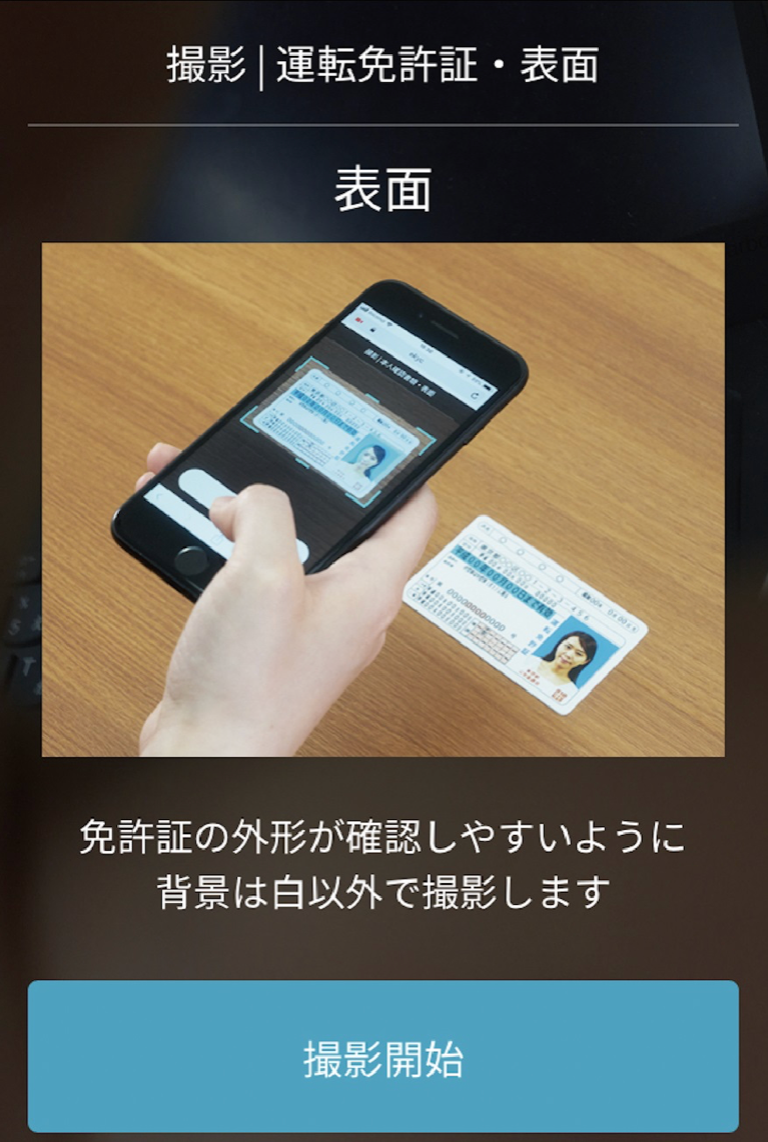
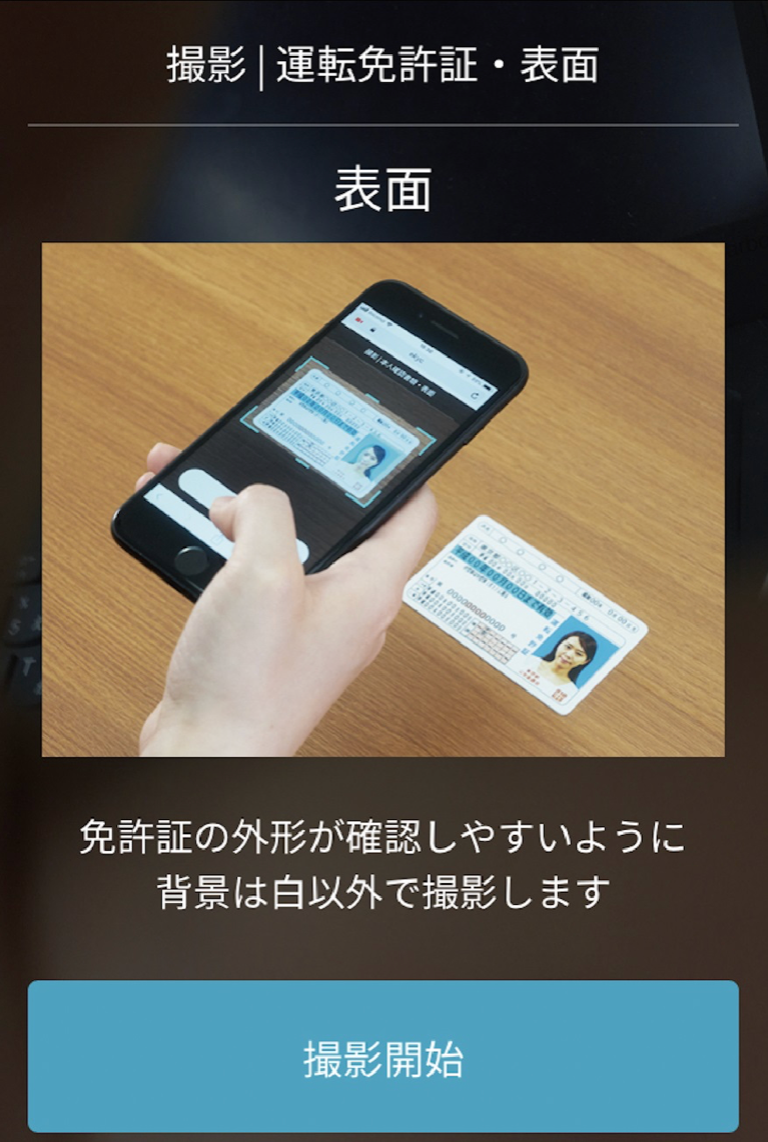
画面の指示に沿って、撮影が完了したら「次へ」をタップし手続きは完了です。


ここまでで、アカウント登録と本人確認申請は終わりました✨
この後は、本人確認の審査が入ります。審査が完了すると、登録メールアドレスに「口座開設完了のお知らせ」が届きます。
STEP⑤:2段階認証設定(GoogleAuthenticator)
STEP④まででも口座開設はできますが、ここからは2段階認証の設定を進めていきます。



2段階認証とは、専用の認証アプリを使うことでセキュリティを強化する仕組みのことです。
2段階認証は、万が一の際、第三者によるログインや送金を防止するために必須です!
必ず、2段階認証の設定を済ませておきましょう。
まずは「Google Authenticator」をダウンロードします。※まずは、アプリのダウンロードだけ行ってください。
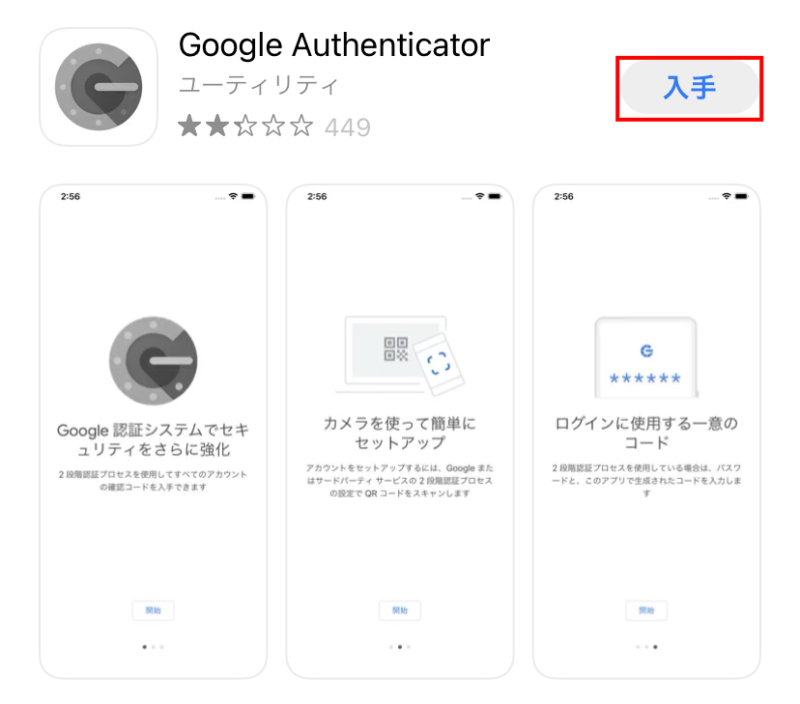
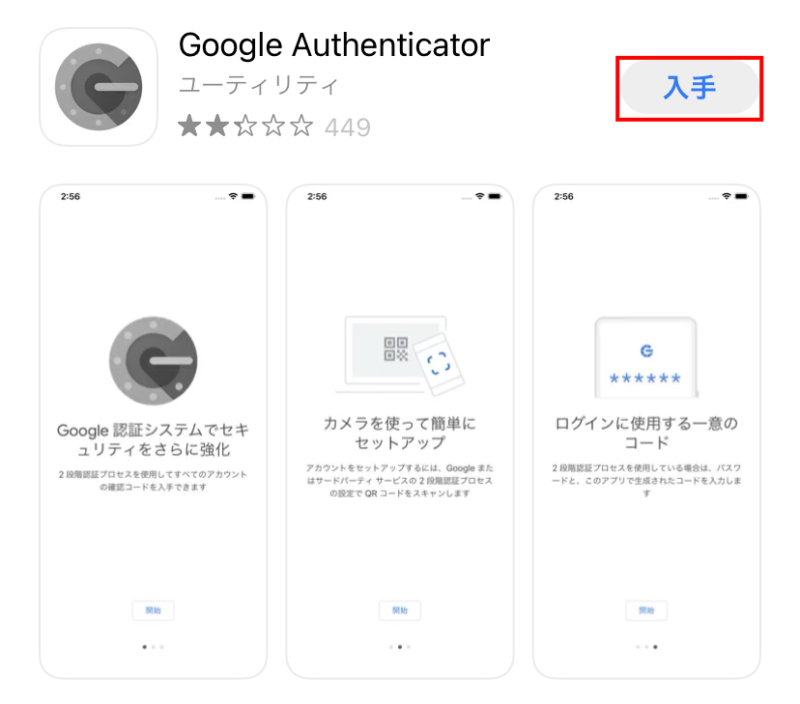
Coincheckアプリの下部「本人確認」もしくは「ウォレット」をタップし、画面右上の人型アイコン(アカウント)をタップします。
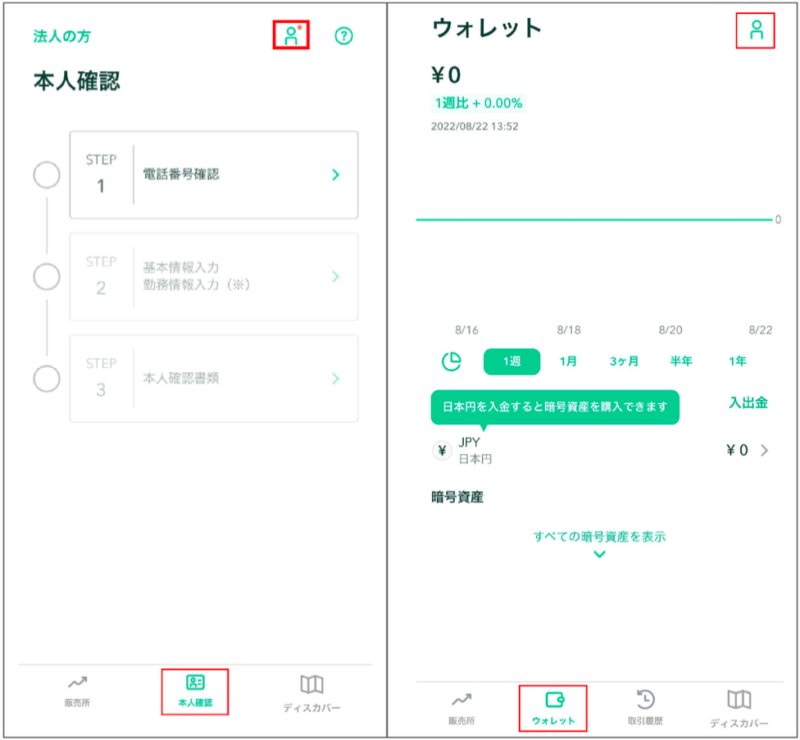
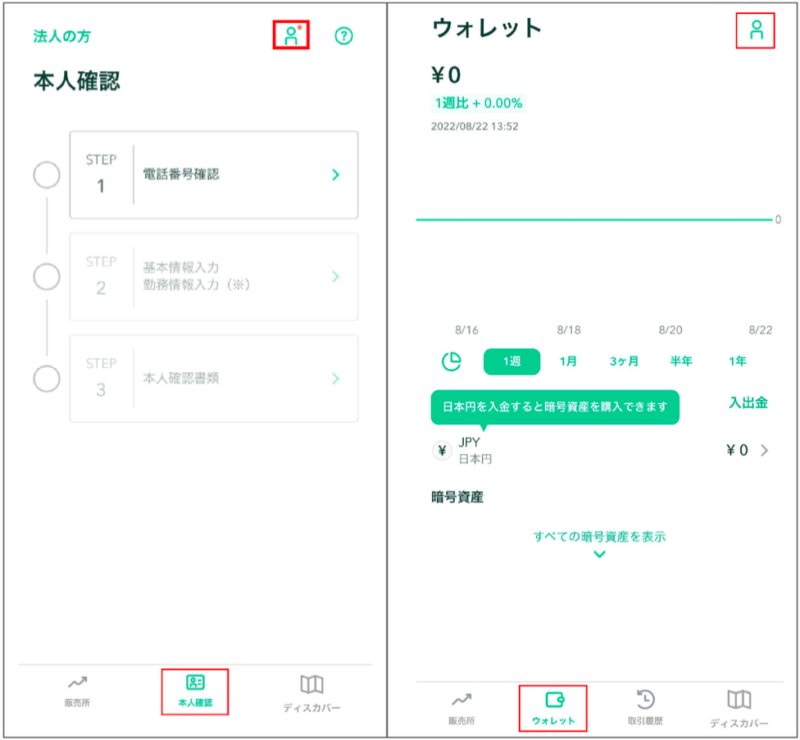
「2段階認証設定 未設定 >」をタップし、移動先の画面の説明に沿って設定します。
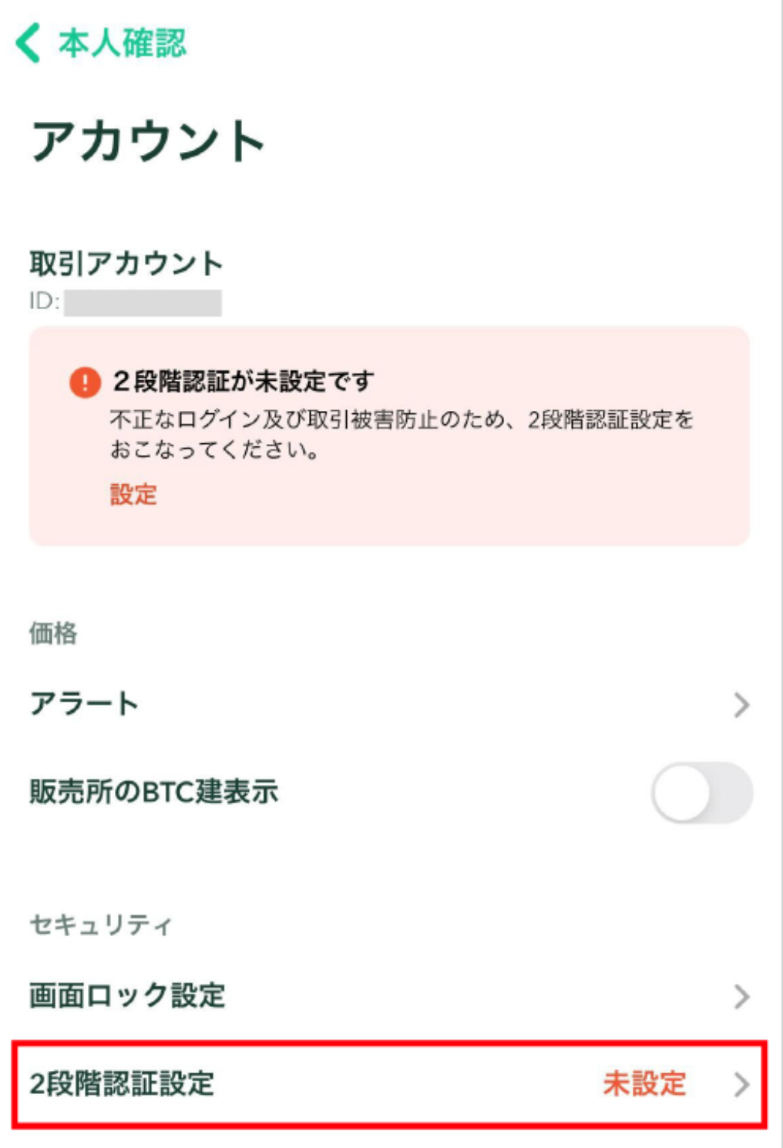
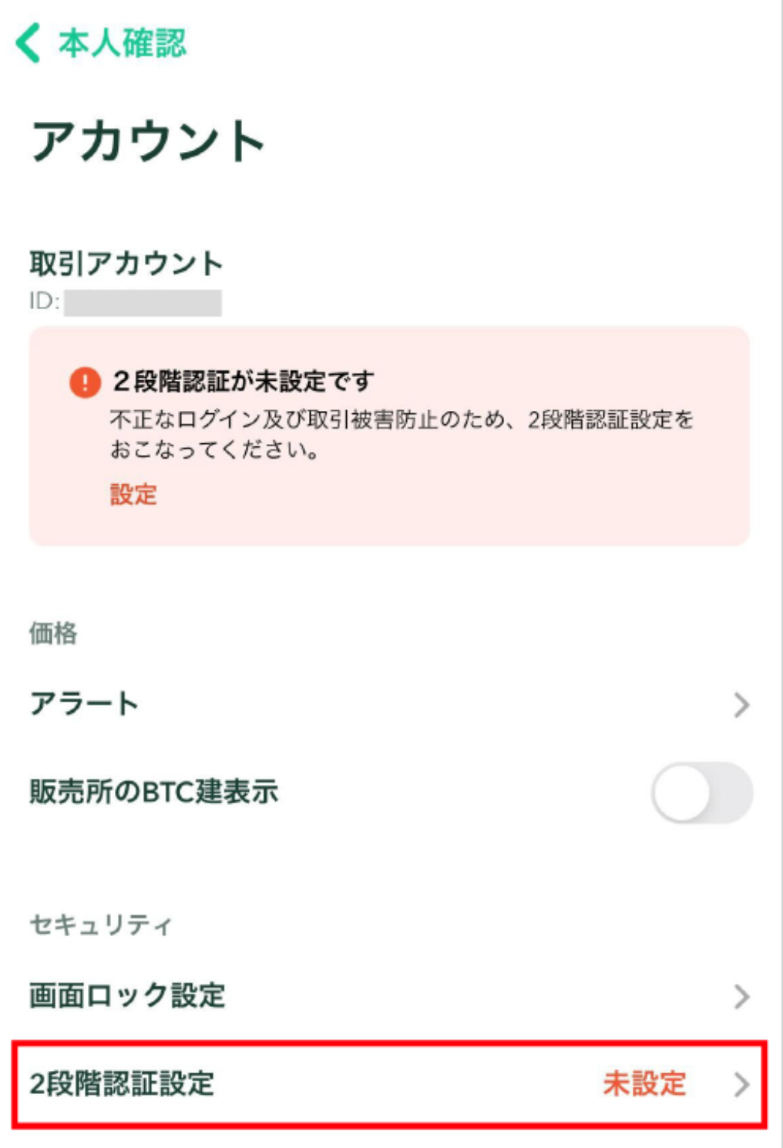
「①セットアップキーをコピー」の右側にあるボタンをタップします。(タップすることで、セットアップキーがコピーされます)
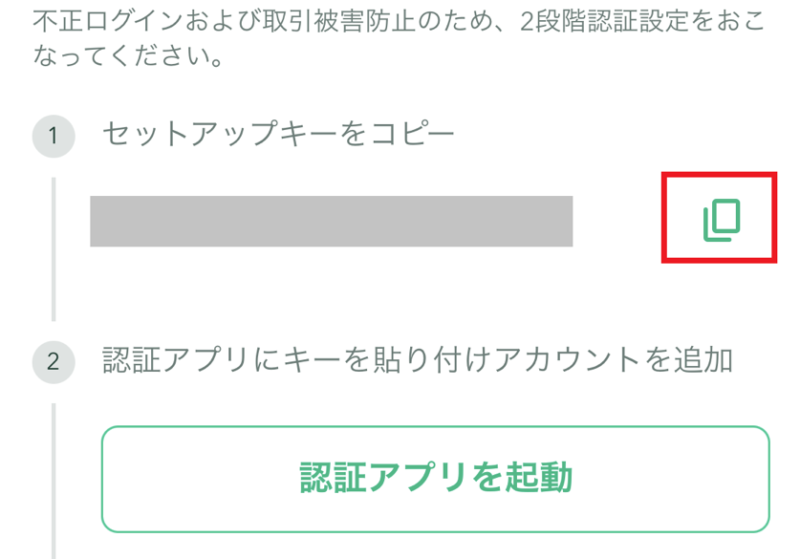
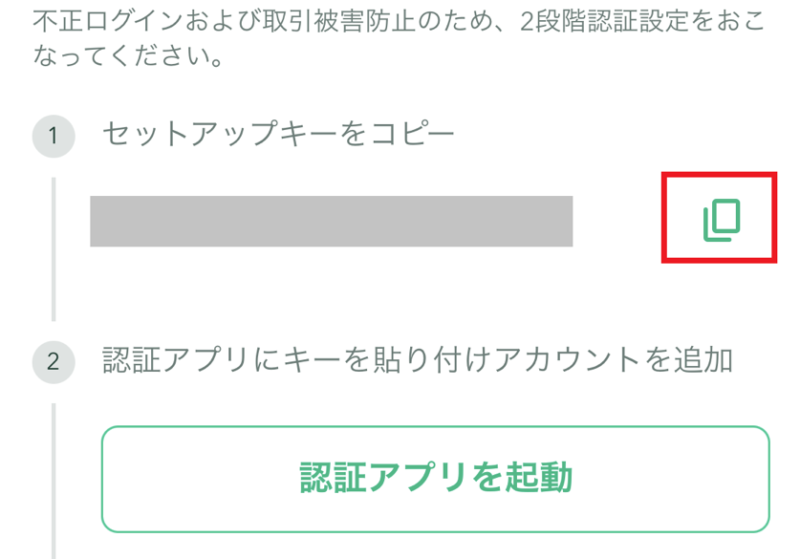
次に「認証アプリを起動」をタップし「Google Authenticator」→「開く」をタップします。
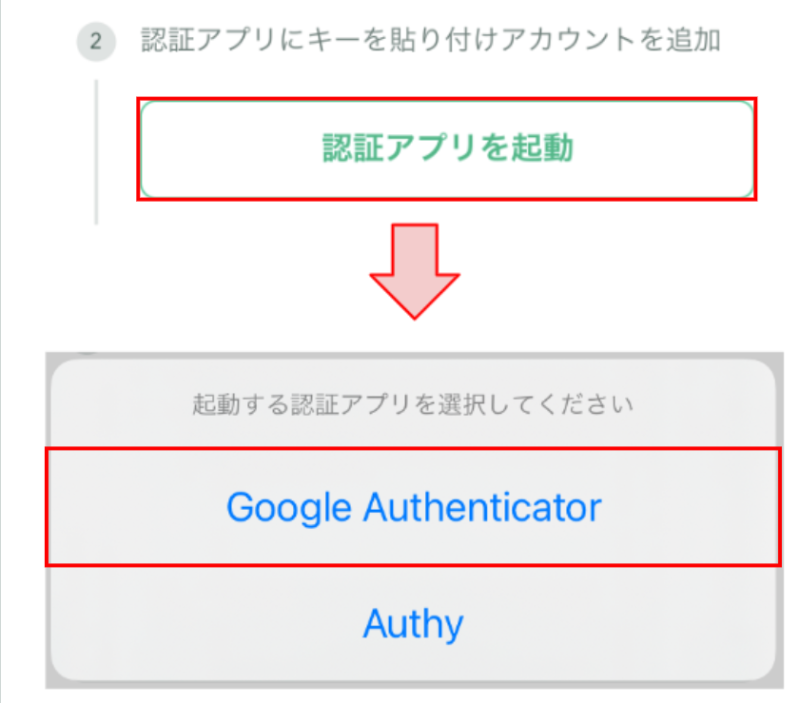
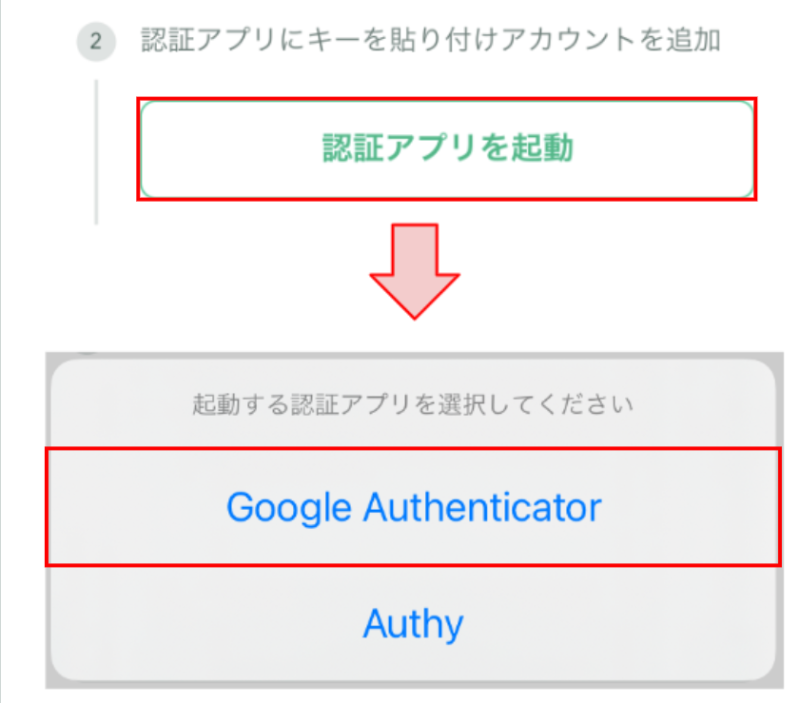
「Google Authenticator」が起動したら、画面右下の「+」ボタンをタップしてください。
※はじめての場合は、画面中の「開始」ボタンをタップしてください。
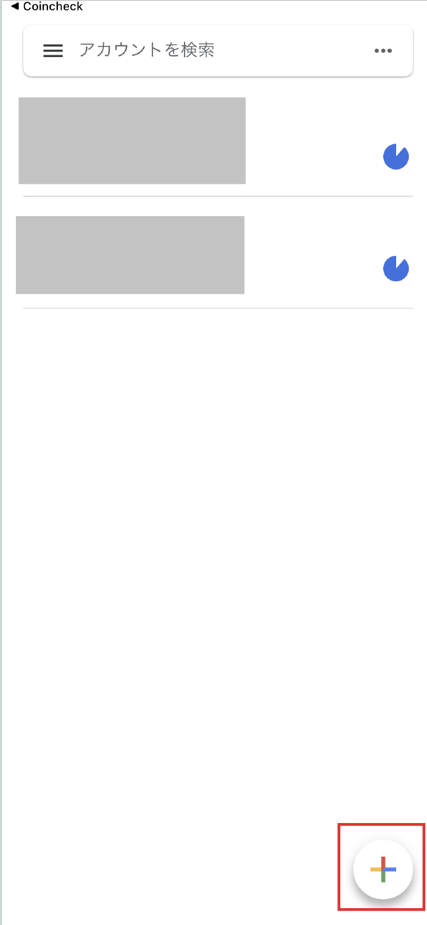
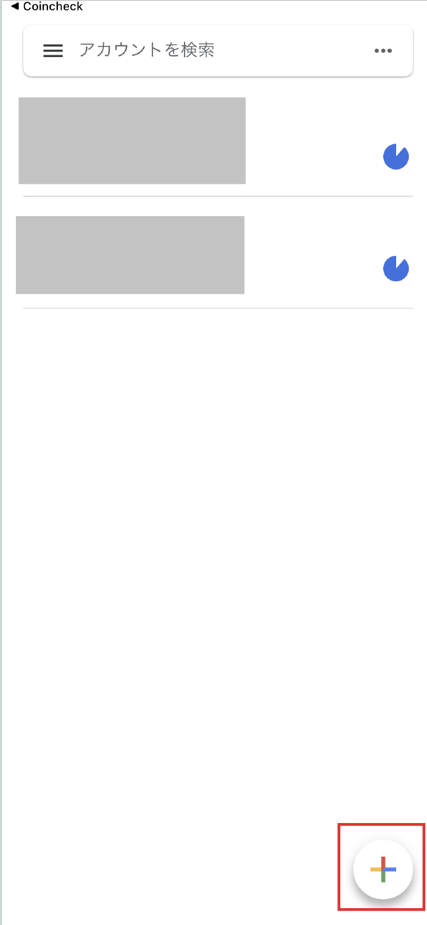
「セットアップキーを入力」をタップします。
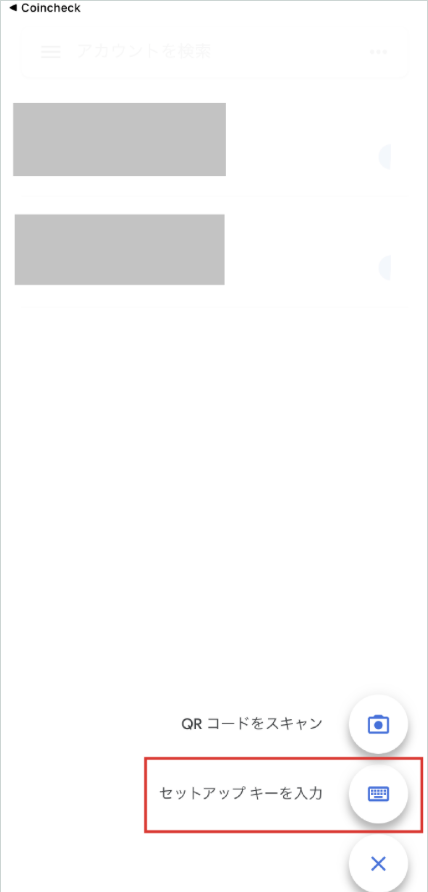
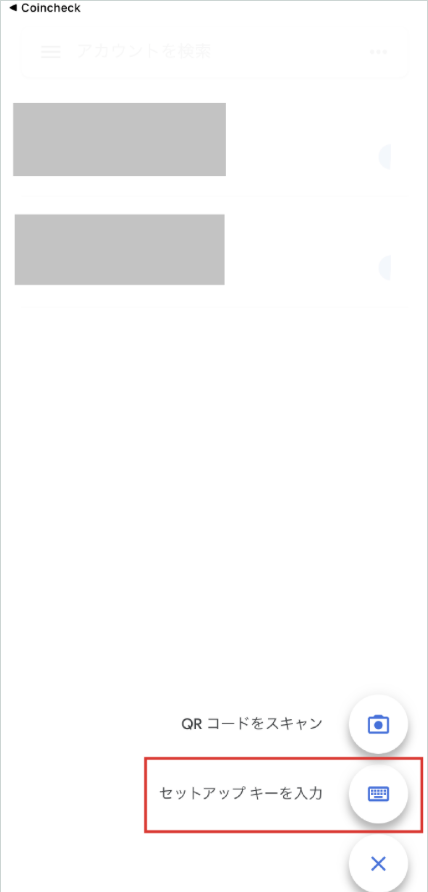
アカウント情報の入力画面が表示されます。
アカウント:Coincheckで使用する登録であることがわかるように入力します。
キー:事前にコピーしておいたセットアップキーを、ここに貼り付けます。
キーと書かれているボックスをタップして、ペースト(貼り付け)してください。
時間ベース:変更せず、このままの状態でOK。
入力が終わったら、右下の「追加」をタップします。
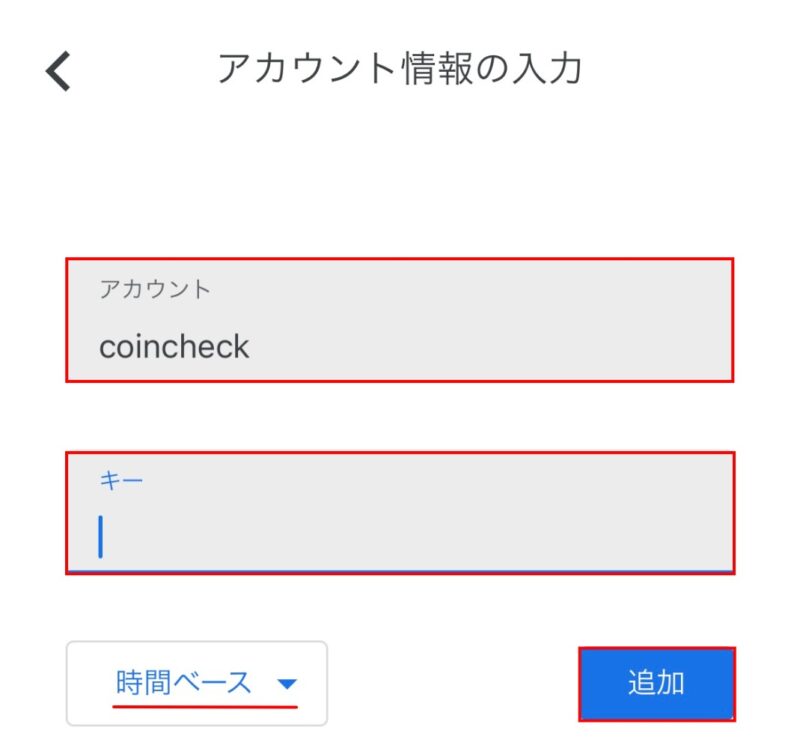
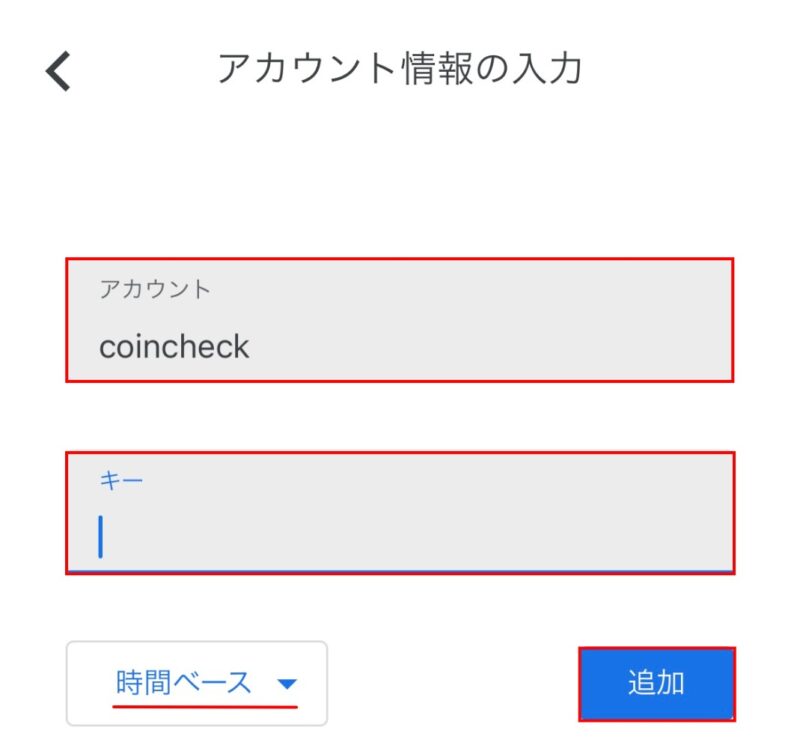
「Google Authenticator」に表示されたパスコードを、1,2秒長押ししてコピーします。(右側のマークは、パスコードが切り替わるまでの時間を表しています)
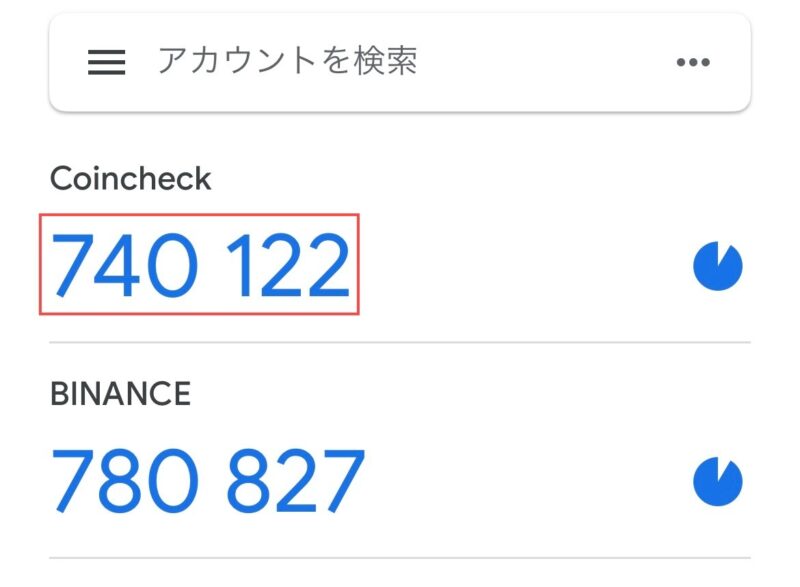
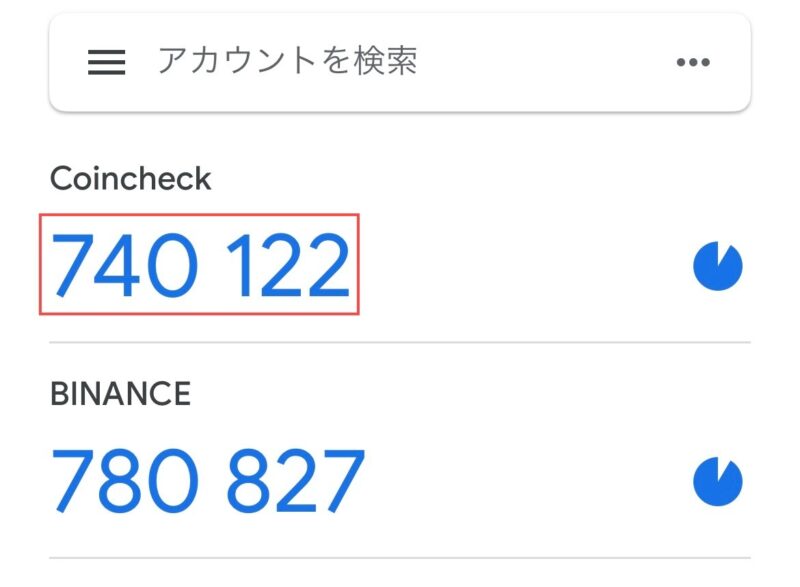
コインチェックのアプリに戻り、生成された6桁のコードを貼り付け、「設定を完了」をタップすれば終わりです。
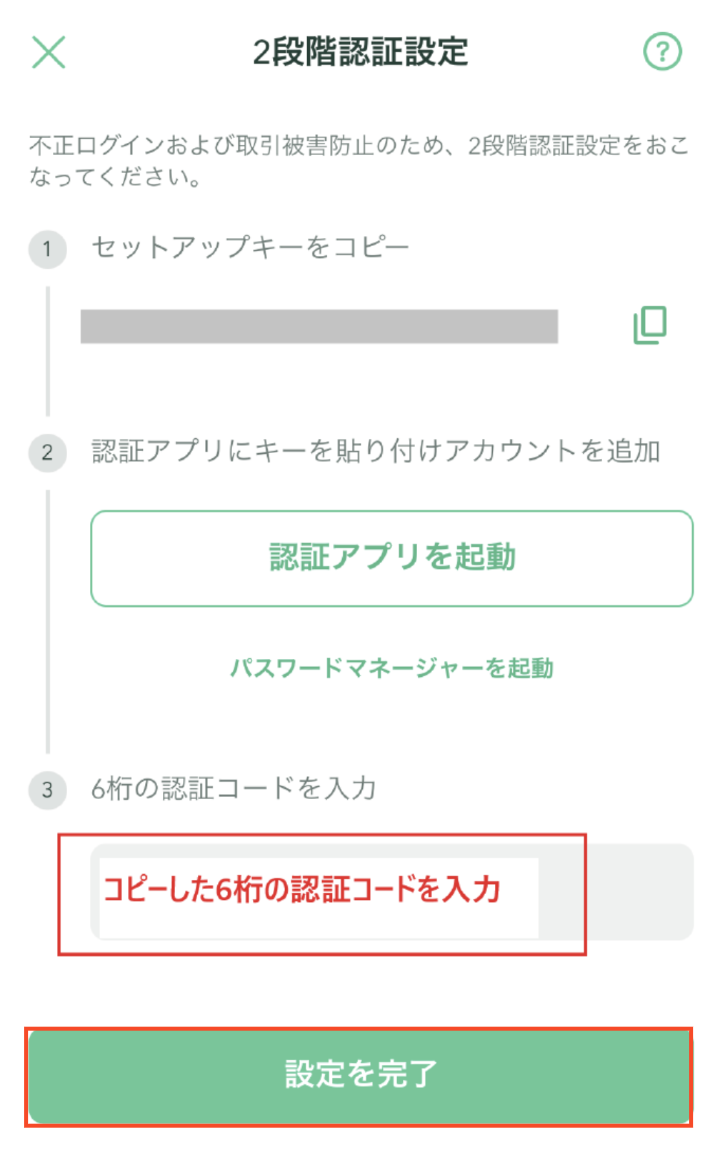
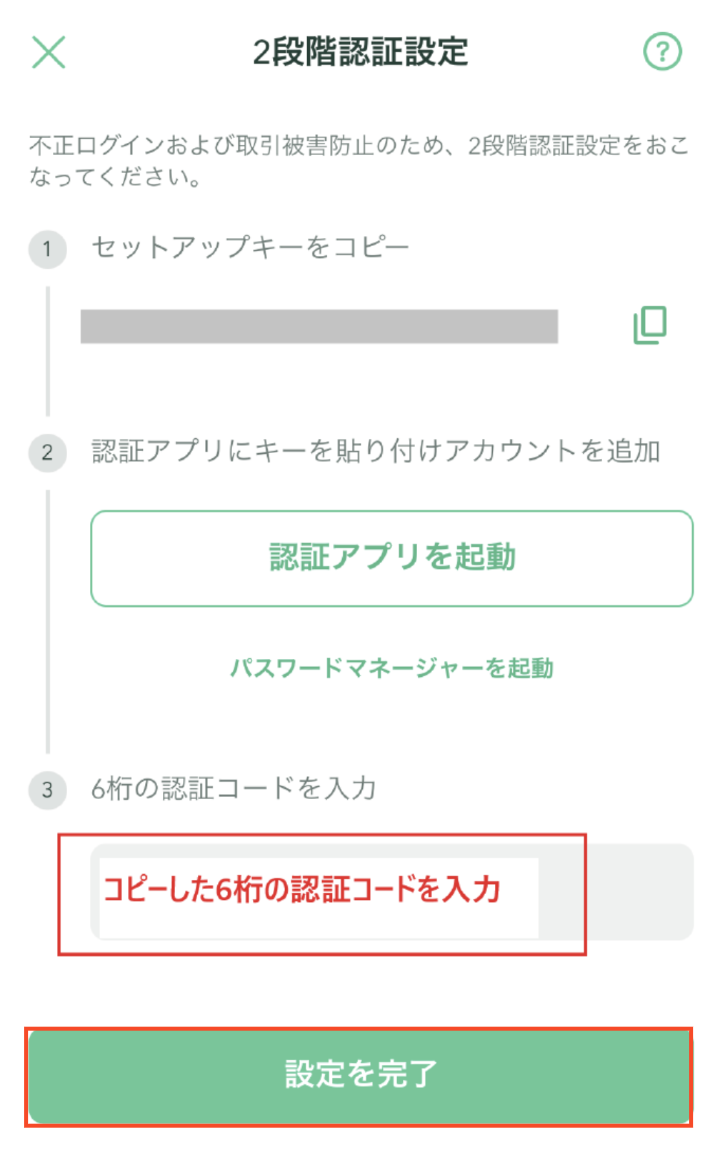
成功すると、「2段階認証の設定に成功しました」と表示され、「2段階認証設定」が「設定済み」となります。
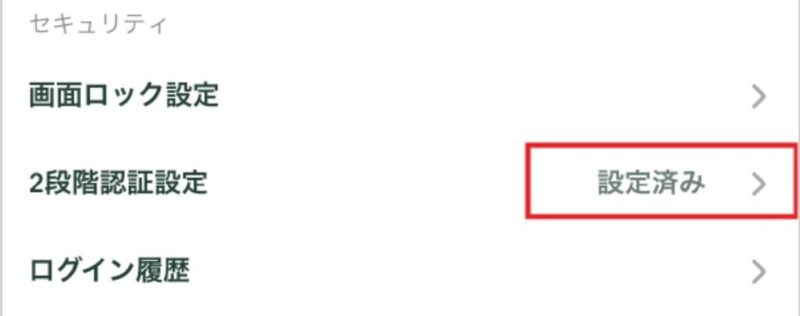
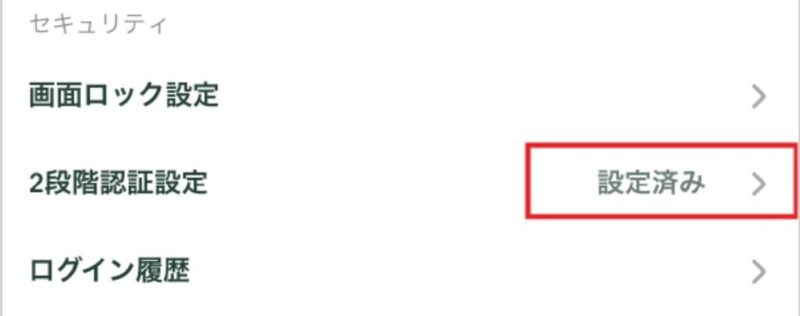
これで、2段階認証設定(GoogleAuthenticator)も終わりましたね。お疲れ様でした✨
コインチェックを使うメリット3選
ここでは、初心者に「コインチェック」をおすすめする3つの理由をお伝えします。
1.国内人気NO.1の最大手取引所で安心
2.ビットコインを500円から買える
3.取引手数料が0円
①国内人気NO.1の最大手取引所で安心
コインチェックは、アプリダウンロード数国内No.1(※対象は国内の暗号資産取引アプリ、期間:2019年〜2021年、データ協力AppTweak)の最大取引所です。
- アプリが直感的に使いやすく初心者にやさしい
- 入金から購入、売却がカンタン
- セキュリティが充実していて安心
コインチェックの最大のメリットは、初心者でも取引しやすいことです。
コインチェックにはモバイルアプリがあり、アプリの画面は見た目がシンプルで、操作も直感的で簡単。スマホでもサクッと仮想通貨を購入できます。



多くの人が『コインチェック』から仮想通貨デビューをしています。
②ビットコインを500円から買える
コインチェックでは、ビットコインを500円から購入することができます!
初めて取引を始める人にとっては、少額から始めることができる点が魅力的ですよね。
他の取引所では、数千円からじゃないと買えないこともあるので、500円と少額からビットコインを買えるコインチェックは、初心者には助かりますね✨
③取引手数料が0円
コインチェックでは仮想通貨を売買するのに、なんと手数料がかかりません!
手数料がかからない分、他の取引所よりもお得に仮想通貨を買えますね。
その他にも、銀行振込の手数料も0円です(ただし銀行側の振込手数料は自己負担)。
口座開設も完全無料なので、この機会にサクッと開設しておきましょう〜!
コインチェックで仮想通貨を買う方法
口座開設が完了したら、いますぐにビットコインを買う予定がなかったとしても、いくらか入金しておくことを強くおすすめします✨
その理由は、仮想通貨の価格は一瞬で変わってしまうから。
価格がさがり購入しやすい瞬間を逃さないために、口座開設が完了した流れで入金して、購入タイミングへ備えておきましょう!
入金〜購入までの手順は、次のとおり。
コインチェックでビットコインを買う方法
- 手順①:コインチェック で口座開設をする
- 手順②:日本円を入金する
- 手順③:ビットコイン(BTC)を購入する
手順①は、さきほどの説明で終わりましたね!
手順②・③の具体的な入金〜購入方法の手順は、こちらにまとめています✨
初めてだから詳しく丁寧に教えてほしい!という方は、目を通していただくと、全体像を掴めますよ!



いきなり大金を入れずに、少しずつ最初は1万円くらいから始めてみましょう✨
コインチェックで口座開設して仮想通貨デビューしよう
今回の記事では、仮想通貨取引所のコインチェックの口座開設手順を5つのステップで解説しました。
初心者でも手軽に利用できるコインチェック。
仮想通貨取引を始めたかったけれど、いままで出来なかったという方は、この記事を参考に口座開設をしてみましょう✨
これで、仮想通貨取引デビューできますね🙆♀️
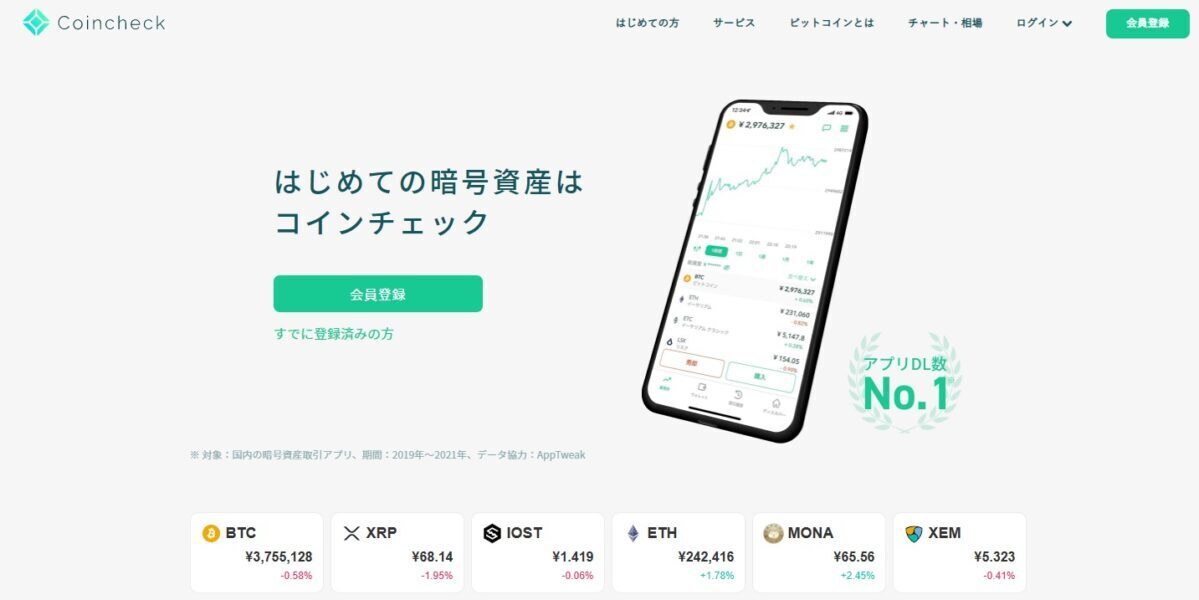
コメント